HAYAL ET, TASARLA, ÜRET ZERO KULLANIM KILAVUZU
|
|
|
- Pinar Kahraman
- 8 yıl önce
- İzleme sayısı:
Transkript
1 HAYAL ET, TASARLA, ÜRET ZERO KULLANIM KILAVUZU Türkçe Versiyon o.1
2 İÇİNDEKİLER İÇİNDEKİLER... 2 GİRİŞ... 4 A.1. BAŞLARKEN... 5 A.2. NASIL ÇALIŞIR?... 5 A.3. GÜVENLİK... 5 A.4. ÜRÜN ÖZELLİKLERİ... 6 KURULUM... 7 B.1. KUTU İÇERİĞİ... 8 B.2. KURULUM... 9 B.3. BİR BAKIŞTA RIGID3D ZERO İLK BASKI C.1. FİLAMAN YÜKLEME C.2. BASKI PLATFORMUNUN HAZIRLANMASI C.3. ÖRNEK BASKININ ALINMASI SÜRÜCÜ VE YAZILIMLAR D.1. CURA YAZILIMI D.1.1 CURA KURULUMU D.1.2. CURA ANA EKRANI D.1.3. CURA BASKI AYARLARI D BASIC D ADVANCED D.2. HABERLEŞME BAĞLANTI NOKTASI AÇILMASI LCD EKRAN KULLANIMI E.1. LCD EKRAN KULLANIMI E.2. DURUM EKRANI E.3. MENÜ AĞACI E.3.1. ANA MENÜ E.3.2. hazirlik MENÜSÜ E.3.3. AYAR MENÜSÜ E.3.4. SETUP MENÜSÜ E.3.5. SD KART MENÜSÜ BAKIM F.1. GÜNLÜK KONTROL
3 F.2. AYLIK BAKIM F.3. YILLIK BAKIM F.4. TEMİZLİK SORUN GİDERME ve DESTEK G.1. SORUN GİDERME İPUÇLARI G.2. TEKNİK DESTEK EK BİLGİLER H.1. REPETIER HOST 3D YAZICI YÖNETİM YAZILIMI H.1.1. REPETIER HOST KURULUMU H.1.2. REPETIER HOST ÜZERİNDE DİLİMLEYİCİ AYARLARI H CURA AYARLARINI YÜKLEME H SLIC3R AYARLARINI YÜKLEME H.1.3. REPETIER HOST TA NESNE YERLEŞTİRME H.1.4. REPETIER HOST TA NESNE DİLİMLEME H SLIC3R İLE DİLİMLEME H CURAENGINE İLE DİLİMLEME H.1.5. DİLİMLEME SONRASI BASKI ALMA H.2. DİLİMLEME SEÇENEKLERİ...74 H.2.1. SLIC3R SEÇENEKLERİ...74 H PRINT SETTINGS (BASKI AYARLARI) H FILAMENT SETTINGS (FİLAMAN AYARLARI) H PRINTER SETTINGS (YAZICI AYARLARI) H.2.2. CURA ENGINE SEÇENEKLERİ H PRINT (BASKI AYARLARI) H FİLAMAN (FİLAMAN AYARLARI)
4 A GİRİŞ 4
5 A.1. BAŞLARKEN Bu kılavuz Rigid3D Zero yazıcınızı doğru şekilde sorunsuzca uzun yıllar kullanmanızı sağlayacak bilgileri içerir. Başarılı baskılar almak için çeşitli baskı parametrelerini kontrol etmeniz ve değişik ayarları denemeniz gerekir. Bu nedenle öncelikle zaman ayırıp makinanızı kullanmayı öğrenmeniz çok önemlidir. Bu kılavuz Rigid3D yazıcınızı nasıl kurup, baskıya hazırlayacağınızı, nasıl kullanacağınızı ve nasıl bakım yapacağınızı açıklar. Kılavuzu okuduğunuzda Rigid3D yazıcınızı kullanmak için gereken tüm bilgilere sahip olacaksınız. Cihazınızı kullanmaya başlamadan önce bu kılavuzu dikkatlice okumanız herhangi bir sorun yaşamamanız için önem arz etmektedir. Kılavuz genelinde kullanılan resimler anlatım amaçlı olup ürününüzle ufak farklılıklar gösterebilir. Kılavuz da çözüm bulamadığınız herhangi bir sorun ya da sorununuzda adresindeki destek sayfalarından çözüm bulabilir ya da Rigid3D topluluk forumu sayfalarında diğer kullanıcıların deneyimlerinden de faydalanabilirsiniz. Artık sizde Rigid3D topluluğunun bir üyesisiniz. Hoş geldiniz. A.2. NASIL ÇALIŞIR? Rigid3D üç boyutlu yazıcı termoplastik filamanları eriterek katı üç boyutlu nesneler üretir. Üç boyutlu dizayn dosyaları bilgisayarda Rigid3D için komutlara çevrildikten sonra cihaza SD kart ya da USB bağlantısı aracılığıyla gönderilir. Rigid3D kendisine ulaşan komutlar doğrultusunda termoplastik filamanı ısıtarak ince bir delikten baskı platformuna akıtarak katman katman katı nesneyi adeta örermişçesine oluşturur. Bu yönteme eritilmiş filamanla üretim (FFF) denir. A.3. GÜVENLİK Bu doküman bütününde güvenlik açısından tehlike arz eden konular ve uyarılar kırmızı ünlem işareti ve kırmızı yazı ile belirtilmiştir. DİKKAT:Rigid3D yaralanmalara neden olabilecek hareket eden ve yüksek sıcaklıkta olan parçalara sahiptir. Herhangi bir yaralanmaya mahal vermemek için baskı esnasında ve sonrasında cihaz soğuyana dek cihazın içine müdahale etmeyiniz. UYARI: Cihazınıza bakım yapmadan önce cihazınızın kapalı konumda ve fişinin prizden çıkarılmış olduğuna emin olun. Cihaz kapalı ve fişi çekilmiş olsa bile kesinlikle cihazın güç kaynağına müdahale etmeyiniz. 5
6 A.4. ÜRÜN ÖZELLİKLERİ Baskı Teknolojisi Baskı Hacmi Kinematik Boşta Hareket Hızı Katman Kalınlığı Konum Hassasiyeti Ekstruder Sayısı 1 Nozül Çapı Filaman Çapı X Y Eksen Tahrik Sistemi Z Eksen Tahrik Sistemi Baskı Plakası Bağlanabilirlik FFF (Eritilmiş Filamanla Üretim) 250x250x210 mm Basit Kartezyen 80 mm/sn mm X - 10 mikron Y - 10 mikron Z 2,5 mikron 0.4 mm mm Minimal Boşluklu GT2 Kayış Trapez Kesitli Vidalı Mil Inox USB ve SD Kart Güç 220 volt 60 watt max. Çalışma Sıcaklığı 15 o C 32 o C Saklama Sıcaklığı 0 o C 32 o C Yazılım Cura Dosya Formatı STL, OBJ, AMF Ebatlar 45x62x53 cm Max. Ekstrüzyon Sıcaklığı 300 C Hammadde PLA Diğer Otomatik platform seviye sensörü LCD kontrol paneli 6
7 B KURULUM 7
8 B.1. KUTU İÇERİĞİ Güç Kaynağı Güç Kablosu Paslanmaz Çelik Baskı Plakası SD Kart Filaman Askısı, Cıvata ve Somunları Metal Klips x 2 PLA Başlangıç Filamanı (1.75 mm) Stick Yapıştırıcı Kontrol Düğmesi Kapağı 2,5mm-3mm-4mm Allen Anahtar 8
9 B.2. KURULUM 1. Rigid3D nin kutusunu geniş bir masaya ya da zemine koyunuz. 2. Yazıcının üst kısmını, arka kısmını ve yanlarını destekleyen strafor plakaları çekip alınız. 3. Yazıcıyı ön kısmını destekleyen strafor ile birlikte kutunun dışına alınız. 4. Ön kısımdaki strafor desteğin içinden yazıcı ekindeki parçaları alınız. 5. X ve Z eksenlerini sabitleyen kablo bağlarını çıkarınız. Kesici alet kullanıyorsanız tahrik kayışlarına zarar vermemeye dikkat ediniz. 6. Y eksenin montajını yapmak için ön kısımdaki strafor desteğin içinden çıkan Y eksen tablasından mil tutucuları ve milleri çıkarınız. 7. Y eksen millerini ve kayışını resimde görüldüğü şekilde yazıcıya yerleştirip takip eden resimlerdeki şekilde ve sıralama ile montajı yapınız. Tablayı yerleştirirken resimde okla gösterilen boş deliğin yazıcının arkasında sola yakın kalmasını sağlayacak şekilde tablayı konumlandırınız. 9
10 8. Y eksen kayışını aşağıdaki resimlerde görüldüğü şekilde kayış tutuculardan birine sabitleyip diğer taraftan gerdirdikten sonra diğer tutucuya da sabitleyiniz. Kayışı sabitlerken son resimde görüldüğü şekilde kayışın tırtıklı kısmının motor kasnağının, düz kısmının gergi rulmanının üzerinden geçerek S şeklinde kasnak ve rulmanların üstüne monte edildiğinden emin olunuz. 9. Yazıcının sol üst kısmındaki 2 deliğe cıvata ve somunları kullanarak filaman askısını takınız. 10. Inox baskı plakasını baskı tablasının üzerine yerleştirip 2 yanından klipslerle sabitleyiniz. 11. Adaptörün soketini cihazın sağ yanındaki güç girişine takınız. 12. Güç kablosunu cihazın adaptörünün soketine takınız. 13. Güç kablosunun fişini 220 volt topraklı bir prize takarak cihaza elektrik verebilirsiniz. 10
11 B.3. BİR BAKIŞTA RIGID3D ZERO Filaman Makara Askısı Baskı Kafası (Ekstruder) Bilgi Ekranı Döndür-Bas Kontrol Düğmesi Açma/Kapama Düğmesi Güç Giriş Soketi Ekran Parlaklık Ayarı Baskı Platformu USB Bağlantı Noktası SD Kart Yuvası 11
12 BASKI KAFASI Filaman Giriş Deliği Filaman Kavrama Mandalı Sıcak Bölge Filaman Girişi Sıcak Bölge Soğutucusu ve Fanı Kartuş Isıtıcı Nozül Platform Seviye Sensörü 12
13 C İLK BASKI 13
14 C.1. FİLAMAN YÜKLEME 1. Filaman makarasını makara askısına takınız. 2. Kontrol panelinde Hazirlik->OnIsinma PLA->OnIsinma PLA 1 (Prepare->Preheat PLA->Preheat PLA 1) işlemini seçerek ön ısınma işlemini başlatınız. 3. Kontrol panelinde baskı kafası sıcaklığını takip ediniz. Baskı kafası sıcaklığı 180 C dereceyi aştığında filamanı baskı kafasına takabilirsiniz. 4. Öncelikle filaman ucunda herhangi bir pürüz olmaması için ucundan 2 cm kadar bir bölümü makasla kesiniz. 5. Filaman kavrama mandalına basarak filamanı baskı kafası üzerindeki giriş deliğinden itiniz ve filamanın sıcak bölgedeki yuvasına girecek şekilde ittirmeye devam ediniz. 6. Filaman sıcak bölge yuvasına yerleşince baskı kafasının ucundan erimiş filaman akana kadar filamanı itmeye devam edin. 7. Kontrol panelinde Hazirlik->Soguma (Prepare->Cooldown) işlemini seçerek. Baskı kafasının ısınma işlemini durdurunuz. 14
15 C.2. BASKI PLATFORMUNUN HAZIRLANMASI 1. Inox baskı plakasını tutan metal klipsleri sökerek yerinden çıkartınız. 2. Platformun tozlu, kirli ve yağlı olmamasına özen gösteriniz ve gerekirse alkollü bir bezle temizleyiniz. 3. Temiz ve kuru platform yüzeyine yüzeyin tamamını kaplayacak şekilde yazıcı beraberinde gönderilen stick yapıştırıcıyı uygulayınız. 4. Yapıştırıcı uygulanan yüzey yukarı bakacak şekilde baskı plakasını yerine yerleştirip metal klipslerle sabitleyiniz. Yapıştırıcı uygulanmış yüzeye dokunmamaya ve kirlenmemesine özen gösteriniz. 5. Bu işlem her baskı öncesinde uygulanır. Zamanla platform yüzeyinde kalın bir yapıştırıcı tabakası oluşması durumunda eski yapıştırıcı artıklarını akan suyun altında bulaşık teli ile temizleyebilirsiniz. Yıkama sonrasında paslanmaması için baskı plakasını kurulayınız. 15
16 C.3. ÖRNEK BASKININ ALINMASI 1. Baskı almaya başlamadan önce filamanın baskı kafasına takılı ve baskı platformu hazırlığının yapılmış olması gerekir. 2. SD kartı yazıcının sağ tarafındaki yuvasına SD kartın etiketli yüzü yazıcının sol tarafına bakacak şekilde yerleştiriniz. SD kart takılınca kontrol panelinde SDKart yerleşti ( Card inserted ) yazısı belirir. 3. Kontrol panelinde SD den Baski Al (Print from SD-><DOSYA ADI>) işlemi seçilip çıkan listeden istediğiniz bir dosyayı seçerek baskı işlemini başlatabilirsiniz. 4. İşlemi seçtiğinizde yazıcı ilk olarak ekstruderi ısıtmaya başlar. Bu yüzden ilk anda yazıcıda hareket olmaması normaldir. Isınma durumunu kontrol panelinde bilgi ekranından izleyebilirsiniz. Isınma tamamlandıktan sonra yazıcı otomatik platform yükseklik kalibrasyonunu yapıp baskıya başlar. 5. Baskı tamamlandıktan sonra yazıcı kafasının sıcaklığı 40 C nin altına düşene dek bekleyiniz. Sıcaklıkları kontrol panelinde bilgi ekranından izleyebilirsiniz. 6. Sıcaklık düştükten sonra metal klipsleri çıkarıp baskı platformunu yerinden alınız. 7. Bastığınız nesneyi sıkıca tutup sağa sola oynatarak veya bir spatula yardımıyla baskı platformundan ayırabilirsiniz. 8. Tebrikler ilk 3D baskınızı aldınız. DİKKAT:Rigid3D yaralanmalara neden olabilecek hareket eden ve yüksek sıcaklıkta olan parçalara sahiptir. Herhangi bir yaralanmaya mahal vermemek için baskı esnasında ve sonrasında cihaz soğuyana dek cihaza içine müdahale etmeyiniz. 16
17 D SÜRÜCÜ VE YAZILIMLAR 17
18 D.1. CURA YAZILIMI Rigid3D açık kaynak kodlu aygıt yazılımı ile birçok yönetim yazılımı tarafından desteklenmekle birlikte 3 boyutlu modellerin dilimlenmesinde kullanımı kolay CURA yazılımının kullanılmasını öneriyoruz. CURA yazılımının 2 işlevi vardır. 1. 3D tasarım dosyalarından 3D yazıcınızın anlayabileceği gcode komut dosyaları oluşturulması 2. Hazırladığı gcode komut dosyalarını doğrudan baskı alınması için 3D yazıcınıza USB bağlantısı ile gönderilmesi ya da SD karta kaydedilmesi CURA kurulum dosyası yazıcı beraberinde gönderilen SD kart içinde CURA klasörü içinde mevcuttur. CURA kurulum dosyasını indirebileceğiniz sayfanın bağlantısını sayfasında destek bölümü altında da bulabilirsiniz. D.1.1 CURA KURULUMU Cura yazılımının bilgisayara kurulumu ve Rigid3D yazıcınızın Cura ayarları aşağıda adım adım açıklanmaktadır. Adım 1 CURA kurulumunu bilgisayarınızda çalıştırınız. Kurulum klasörünü onaylayıp Next e tıklayınız. 18
19 Adım 2 Tüm seçenekleri seçip Next e tıklayınız. Adım 3 Resimde görüldüğü şekilde kurulum başlar. 19
20 Adım 4 Kurulum dosyaları kopyalandıktan sonra Arduino sürücülerinin yüklemesi başlar. Next e tıklayıp işlemi devam ettirin. Adım 5 Arduino sürücülerinin kurulumu tamamlandığında Finish e tıklayarak devam ediniz. 20
21 Adım 6 Kurulumun bittiğini bildiren ekranda Next e tıklayıp devam ediniz. Adım 7 Finish e tıklayıp kurulumu bitiriniz. 21
22 Adım 8 CURA yı ilk çalıştırdığınızda ilk kurulum sihirbazı çalışır. Sihirbaz başlamaz ise Expert menüsü altında Run first run wizard komutu çalıştırılarak sihirbaz başlatılabilir. Dil olarak English seçip Next e tıklayıp sonraki ekrana geçiniz. 22
23 Adım 9 Next ile sonraki ekrana geçiniz. 23
24 Adım 10 Makine tipi olarak Other ı seçip Next ile sonraki ekrana geçiniz. 24
25 Adım 11 Yazıcı listesinden Rigid3D yi seçip Next ile sonraki ekrana geçiniz. 25
26 Adım 12 Sihirbaz tamamlandı. Finish ile sihirbazı tamamlayınız. 26
27 D.1.2. CURA ANA EKRANI Baskı Ayarları Model Yükleme Baskı Alma Görünüm Seçenekleri Modeli Döndürme, Ölçeklendirme, Aynalama Modelin Ön İzlemesi CURA ana ekranında yüklediğiniz modelin ön izlemesini gösterir. Modelin üzerine tıkladıktan sonra sol alt köşedeki 3 ikonla modeli döndürebilir, ölçeklendirebilir ve aynalanmış kopyasını oluşturabilirsiniz. Aynı anda birden fazla nesnenin çıktısını almak için birden fazla model dosyasını açabilirsiniz. Sol üst köşedeki butonlar model dosyası açılması, modelin basılması için gereken GCODE dosyasının kaydedilmesi ya da GCODE dosyasını direkt olarak USB bağlantısı üzerinden baskı için yazıcıya gönderilmesi işlemlerini gerçekleştirir. FARE İŞLEVLERİ Nesneleri seçer. Nesne üzerinde basılı tutulup fare hareket ettirildiğinde nesneleri taşır. (Select & Move) Basılı tutulup fare hareket ettirildiğinde bakış açısını değiştirir. (Viewpoint) Basılı tutulup fare hareket ettirildiğinde yakınlaşma/uzakaşma işlemini yapar. (Zoom) Fare tekerleği yakınlaşma/uzakaşma işlemini yapar. (Zoom) 27
28 Basılı tutulup fare hareket ettirildiğinde bakış konumu değiştirilir. (Pan) GÖRÜNÜM SEÇENEKLERİ Normal görünüm 3 boyutlu modeli tek renk olarak gösterir. Varsayılan görünümdür. Overhang görünümü modeli normal görünüme benzer şekilde gösterir. Ancak normal görünümden farklı olarak destek gerektiren keskin çıkıntılar kırmızı renkte gösterilir. Transparent görünümde model şeffaf görüntülenir. Bu modda modelin iç yüzeyi incelenebilir. XRay görünümünde modelde delikler ve açıklıklar dışındaki kısımlar mavi renkte görüntülenir. GCODE dosyası hazırlanırken sorun çıkarabilecek model dosyasındaki delik ve açıklık gibi bozukluklar kırmızı renkte görüntülenir. Layer görünümünde baskı kafasının izleyeceği yol görüntülenir. Bu görünüm kullanılarak baskı ayarlarında yapılan değişikliklerin baskı yolunda nasıl etki göstereceği izlenebilir. 28
29 D.1.3. CURA BASKI AYARLARI D BASIC QUALITY - LAYER HEIGHT (mm) Katman kalınlığını belirler. Rigid3D yazıcınız 0.1mm ile 0.3mm arasındaki katman kalınlıklarını destekler. Katman kalınlığı arttıkça dikeydeki katman çizgileri kalınlaşarak belirginleşir. Daha ince katmanlar baskının görsel kalitesini arttırmakla birlikte yazıcının daha fazla katman basmasına neden olarak baskı süresini uzatır. 0.1mm katman kalınlığında baskı 0.3mm katman kalınlığında baskıdan 3 kat fazla süre alır. Ek Bilgi: Katman kalınlığını düşürmek dikey çözünürlüğü arttırsa da yatay baskı çizgilerinin kalınlaşmasına neden olur. Baskı çözünürlüğünü her 2 eksende birden arttırmak için daha ince çaplı nozül kullanmak gerekir. Ancak nozül çapının küçülmesi çapın karesi ile orantılı olarak baskı süresini uzatır. Örneğin 0.4mm nozül ile 0.1mm katman kalınlığında 1 saat süren bir baskı 0.2mm nozül ile aynı katman kalınlığında 4 saat sürer. QUALITY - SHELL THICKNESS (mm) Baskının kabuk (dış yüzey) kalınlığını belirler. Daha kalın kabuk daha sağlam parçalar oluşmasını sağlar. Kabuk kalınlığı arttıkça baskı süresi uzar. En az 0.6mm kalınlık önerilir. QUALITY - ENABLE RETRACTION Ekstrüzyon durmasına rağmen bir miktar filaman ekstruderde oluşan basınç nedeniyle akmaya devam edebilir. Bu da baskı yapılmak istenmeyen noktalara plastik akmasına ya da parça yüzeyinde bozukluklara neden olabilir. Bunun önüne geçmek için dilimleme yazılımları bazı hareketlerden sonra filamanı bir miktar geri çeker. Böylece ekstruderdeki basınç düşürülerek filaman kaçağı engellenir. Bu seçenek işaretlendiğinde CURA geri çekme işlemini GCODE dosyasına dahil eder. Retraction (geri çekme) ile ilgili diğer ayarlar yazıcınızın ekstruderinin fiziksel yapısıyla ilgili olup değiştirilmesi önerilmez. FILL - BOTTOM/TOP THICKNESS (mm) Bu seçenek parçanın üst (top) ve alt (bottom) yüzeyinde tamamen dolu olarak oluşturulacak bölümün kalınlığını belirler. Üst ve alt yüzeyin en az 0.6mm olmasını önermekteyiz. FILL - FILL DENSITY (%) Basılan parçanın gözle görülmeyen iç kısmının ne oranda plastik içereceğini belirler. %0 girilirse parça sadece kabuktan oluşur ve içi tamamen boş olur. %100 içi tamamen dolu bir parça oluşturur. Doluluk oranı arttıkça baskı süresi uzar. Genelde %20-%30 seviyelerinde dolgu oranı baskı kalitesi, baskı süresi, harcanan filaman ve parça mukavemeti açısından dengeli bir orandır. Alttaki resim dolgu yoğunluğunun etkisini göstermektedir. Resimde baskı yarıda kesilerek parçanın iç kesiti gösterilmektedir. Resim RichRap in (Richard Horne) bloğundan alıntıdır. 29
30 SPEED AND TEMPERATURE - PRINT SPEED (mm/s) Baskı hızını belirler. Baskı kafasının saniyede kaç mm hareket edeceğini belirler. Yazıcının hareket hızı arttıkça baskı süresi kısalır ancak diğer taraftan baskı kafasının hızlı hareketleri titreşime ve baskı kafasını doğru konumlandıramama gibi sebeplerden baskı kalitesinde düşüşe neden olur. Çok düşük ve çok yüksek baskı hızları önerilmez. Çok hızlı baskılarda baskı kafasının istenen hızda plastiği eritememesine bağlı olarak ekstruder tıkanmaları yaşanabilir. Başlangıç için 50mm/s değerini öneririz. Bu değeri deneyimleyerek arttırabilir ya da düşürebilirsiniz. SPEED AND TEMPERATURE - PRINTING TEMPERATURE ( C) Bu kısımda baskı kafasının ekstrüzyon sıcaklığı belirlenir. Her filaman tipi için baskı sıcaklığı farklı olabildiği gibi aynı malzemeden faklı üreticilerin, farklı renklerin hatta farklı üretim partilerinin baskı sıcaklığı farklı olabilir. Bu değeri baskılarınızda deneyimleyip belirlemeniz gerekir. Baskı sıcaklığının düşük olması baskı esnasında ekstrüderde tıkanmalara neden olurken yüksek olması modelin köşelerinin keskin olmaması (yuvarlakımsı olması) ya da köşelerin yukarı doğru sivrilmesi gibi sonuçlar doğurur. Doğru sıcaklığı belirlemek için önerimiz kullandığınız filamanın üreticisinin önerdiği sıcaklık aralığının en yüksek değeriyle bir baskıya başlamanız ve her 3-4mm yüksekliğinde baskı yapıldıkça sıcaklığı 5 C düşürmeniz. Belli bir sıcaklığın altına inince ekstruder takılmaya başlayacaktır. Takılmanın olduğu sıcaklığın 5 C fazlası bu filaman için uygun ekstrüzyon sıcaklığıdır. Yazıcı beraberinde gelen filaman için uygun sıcaklık 195 C dir. 30
31 SPEED AND TEMPERATURE - BED TEMPERATURE ( C) Bu kısımda ısıtılmış baskı platformunun sıcaklığı belirlenir. Baskı platformunun sıcaklığı arttıkça modelin platforma tutunması artar. Baskı platformu sıcaklığı belirlenen sıcaklığa ulaştıktan sonra baskı işlemi başlar. Platform sıcaklığını 110 C üstü bir değere ayarlamamanızı öneririz. ABS filaman için önerdiğimiz sıcaklık 100 C dir. SUPPORT - SUPPORT TYPE Support Type (Destek Tipi) seçeneği ile destek malzemesinin gerektiğinde sadece platform üzerinde (Touching Bed) ya da hem platform üzerinde hem de modelin üzerinde (Everywhere) oluşturulacağı ya da hiç oluşturulmayacağı (None) seçilir. Destek malzemesi ekstruderin boşlukta ekstrüzyon yapması gereken noktalarda modelin bir parçası olmayan ancak oluşturulacak yapının havada desteklenmesini sağlayan yapılardır. Destek malzemesi kullanımı daha başarılı baskılar alınmasını sağlarken kullanılan malzeme miktarı ile baskı süresini arttırır ve baskı sonrası parçadan destek malzemesinin temizlenmesini gerektirir. Alttaki resimde destek malzemesi turuncu renkli filamanla basılmıştır. SUPPORT - PLATFORM ADHESION TYPE Adhesion Type (Tutunma Tipi) seçeneği ile baskıda kenarlık (Brim) veya radye temel (Raft) uygulanacağı ya da hiçbirinin uygulanmayacağı (none) seçilir. 31
32 Kenarlık modelin ilk katmanında ilave dış çeperler basılmasıdır. İlk katmanda basılan ilave çeperler modelin taban alanını büyüterek modelin baskı platformuna daha iyi tutunmasını sağlar. Özellikle dar tabanlı modellerde çok etkili bir yöntemdir. Radye temel katmanı model basılmadan önce altına basılan katmanlardır. 3D yazdırma teknolojilerinin ilk dönemlerinde kalma bir özelliktir. Isıtılmış platform olmayan yazıcılarda ya da tam olarak düz olmayan platformlarda modelin platforma tutunmasına yardımcı olur. Radye temelin baskı sonrası modelden sökülmesi gerekir. Ancak kullanımı önerilmemektedir. FILAMENT - DIAMETER (mm) Bu seçenekle kullanılan filamanın çapı belirlenir. Hassas kumpasınız ya da mikrometreniz varsa kullandığınız filamanın 4 metre kadar kısmının kalınlığını 20 cm aralıklarla ölçüp ortalama değeri bu sahaya girmenizi öneririz. Ölçme imkanınız yoksa kullandığınız filamanın üreticisinin belirttiği kalınlığı bu alana giriniz. Rigid3D 1.65mm ile 1.85mm aralığındaki kalınlıklardaki filamanla baskı almayı destekler. 1.65mm altındaki kalınlıklardaki filamanda baskı esnasında filaman kırılması ve 1.85mm üzerindeki kalınlıklardaki filamanda baskı esnasında ekstrüder tıkanması problemi yaşayabilirsiniz. FILAMENT - FLOW (%) Yapılması gereken ekstrüzyon miktarı baskı parametrelerine göre belirlendikten sonra bu çarpan ile çarpılarak nihai ekstrüzyon değeri belirlenir. Baskılarınızda modeliniz olması gerekenden büyük basılıyorsa bu değeri küçültmenizi, küçük basılıyorsa büyültmenizi öneririz. Normal koşullarda olması gereken değer 1 dir. D ADVANCED MACHINE NOZZLE SIZE Nozül çapının belirlendiği seçenektir. Rigid3D yazıcı da standart olarak 0.4mm nozül kullanılmaktadır. RETRACTION SPEED (mm/s) Retraction işleminde filamanın ne hızda geri çekileceğini belirleyen seçenektir. 300 mm/s değeri önerilir. RETRACTION DISTANCE (mm) Retraction işleminde filamanın ne kadar geriye çekileceğini belirleyen seçenektir. 1 mm değeri önerilir. Bu değerin gereğinden fazla olması baskıda retraction işleminin hemen sonrasında basılan kısımlarda boşluk oluşmasına, gereğinden az olması ise baskı üstünde tüy benzeri plastik artıklarının oluşmasına neden olur. QUALITY INITIAL LAYER THICKNESS (mm) Baskı platformunun üzerine serilecek ilk katmanın kalınlığıdır. Katman kalınlığı ayrı olarak belirlense de ilk katmana genel katman kalınlığından farklı bir değer verilebilir. 0.2 mm değerini öneririz. Bu değer modelin platforma 32
33 yapışması açısından filamanın platforma yeterince basılmasını sağlarken platformda olabilecek pürüzlerin de tolere edilmesini sağlamaktadır. QUALITY INITIAL LAYER LINE WIDTH (%) İlk katmanın ekstrüzyon genişliğinin standart genişliğe yüzdesel oranla belirlendiği seçenektir. Daha geniş ekstrüzyon yapılması daha fazla plastik akıtılarak platform ile nozül arasında daha fazla plastiğin sıkışmasını sağlar. İlk katmanda geniş ekstrüzyon yapılması modelin platforma daha iyi yapışmasını sağlar. Önerilen değerler ilk katman için %120 dir. QUALITY CUT OFF OBJECT BOTTOM (mm) Belirtilen değer kadar kısım nesnenin platforma değen kısmından atılarak nesnenin geri kalan kısmı basılır. Basılan nesnenin baskı platformu ile yeterince temas alanı sağlayan düzgün bir tabanı yoksa ve nesnenin taban kısmından bir miktarın atılması önem arz etmiyorsa bu ayar nesnenin temas yüzeyini arttırarak başarılı baskı almada etkili olabilmektedir. QUALITY DUAL EXTRUSION OVERLAP (mm) Birden fazla ekstrudere sahip yazıcılar için farklı ekstruderin baskılarının ne miktar içi içe geçeceğini belirleyen ayardır. Farklı ekstruderlerin baskı çizgilerinin kaynaşmasını sağlar. SPEED TRAVEL SPEED (mm/s) Yazıcının baskı kafası ekstrüzyon yapmazken baskı kafasının bir noktadan bir noktaya giderken hızı bu seçenekle ayarlanır. Yazdırma hareketlerinde yazıcının maksimum ekstrüzyon hızı limitleyici iken bu hareketlerde ekstrüzyon yapılmadığı için hız limiti yazıcının karkasının destekleyebildiği hızdır. Bu hareketlerdeki hızın baskı kalitesine etkisi yoktur. Yüksek hız değerleri verilebilir. Önerimiz 120 mm/sn dir. SPEED BOTTOM LAYER SPEED (mm/s) İlk katmanın baskı hızıdır. Baskı işleminde en kritik bölüm ilk katmanın oluşturulmasıdır. İlk katmanın baskı hızı basılan nesnenin baskı platformuna tutunması açısından önemlidir. İlk katmanda yavaş ekstrüzyon yapılması plastiğin baskı platformuna tutunmasına yardımcı olur. Önerilen değer 25mm/sn dir. SPEED INFILL SPEED (mm/s) Parçanın görülmeyen iç dolgusunu oluşturulurken baskı kafasının hızının ne olacağını belirler. Bu kısım görsel bir öneme sahip değildir. Önerilen değer 50mm/sn dir. SPEED OUTER SHELL SPEED (mm/s) Parçanın en dış kabuğunu oluşturan kısmın baskı hızıdır. Bu kısım parçanın gözle görünen kısmıdır ve estetik açıdan baskı kalitesi önemlidir. Bu kısımda yavaş hareket edilmesi önerilir. Önerilen değer 30mm/sn dir. SPEED INNER SHELL SPEED (mm/s) Parçanın dış kabuğunun altında kalan katmanları oluşturan kısmın baskı hızıdır. Önerilen değer 40mm/sn dir. 33
34 COOL MINIMAL LAYER TIME (sec) Özellikle küçük modellerin ya da çıkıntıların basımı esnasında bir katman form almak için yeterince soğumadan üzerine bir sonraki katman basıldığında modelin keskin köşelerinde yuvarlanma ya da yukarı doğru sivri oluşumlar görülebilir. Katmanın soğumasına imkan vermek için bu seçenek ile katmanlar için minimum baskı süresi tanımlanabilir. Bir katmanın basımı bu süreden kısa sürüyor ise katman baskı süresi bu sürenin üzerinde kalacak şekilde baskı hızını yavaşlayacaktır. Önerilen değer 10 saniyedir. COOL ENABLE COOLING FAN Rigid3D de model soğutma fanı olmadığı için bu seçenek işlevsizdir. 34
35 D.2. HABERLEŞME BAĞLANTI NOKTASI AÇILMASI 3D yazıcınız RAMPS 1.4 kontrol kartı ve Arduino Mega 2560 mikro kontrol kartı tarafından yönetilmektedir. Sürücü kurulumu da bu kontrolörler ile bağlantılı yapılmaktadır. Eğer bilgisayarınıza CURA yazılımını yüklerken Arduino sürücülerini yükle seçeneğini seçtiyseniz Arduino sürücülerini ayrıca yüklemenize gerek yoktur. Arduino sürücüsü Windows Aygıt Yöneticisinde bir haberleşme bağlantı noktası açarak 3d yazıcınızla bilgisayarınızın haberleşebilmesini sağlar. Bu işlem için gerekli olan Arduino sürücüleri yazıcı beraberinde gönderilen SD kart içinde ARDUINO-SURUCUSU klasörü içinde mevcuttur. Sürücüleri sayfasında destek bölümü altında da bulabilirsiniz. Sürücüleri bilgisayarınıza yüklemek için sıkıştırılmış dosyayı bilgisayarınıza açtıktan sonra: 64 bit windows sürümleri için dpinst-amd64.exe dosyasının çalıştırılıp 32 bit windows sürümleri için dpinst-x86.exe dosyasının çalıştırılıp ekrandaki yönergelerin izlenmesi yeterlidir. 3D yazıcınızı paket içeriğindeki USB kablosu ile bilgisayara bağladığınızda Windows da yeni bir bağlantı noktası (com port) belirecektir. Yazıcının bağlantı noktası numarasını belirlemek için Windows->Denetim Masası->Sistem- >Aygıt Yöneticisi ekranında Ports (COM & LPT) başlığı altındaki bağlantıların listesini kullanabilirsiniz. Listede Arduino Mega olarak belirtilen bağlantı noktası yazıcınızın bağlantı noktasıdır. USB kablosunu bilgisayarınızda bağladığınız USB girişini değiştirdiğiniz takdirde bağlantı noktası numarası değişir. Yeni numarayı öğrenmek için aygıt yöneticisini kullanabilirsiniz. 35
36 E LCD EKRAN KULLANIMI 36
37 E.1. LCD EKRAN KULLANIMI RIGID3D nin birçok işlemini LCD ekranı üzerinden gerçekleştirebilirsiniz. Yazıcının mevcut durumu durum ekranında gösterilir. Ekranda bir süre işlem yapmadığınızda otomatik olarak durum ekranına dönülmektedir. Durum ekranındaki bilgiler bir sonraki bölümde açıklanmıştır. Ekrana Bas-Döndür anahtarı ile komutlar verilmektedir. Anahtar döndürülerek menüler arasında geçiş yapılıp ekrandaki aktif değer azaltılıp arttırılabilir. Anahtarın üzerine basıldığında ise menüdeki aktif komut seçilir ya da mevcut ekrandan çıkış sağlanır. Bas-Döndür anahtarına durum ekranında basıldığında LCD menüsü açılır. Baskı esnasında Bas-Döndür anahtarı çevrildiğinde baskı işleme hızı değiştirilir. Baskı işleme hızı oranında baskı hızı artar ya da yavaşlar. LCD menüsü değişkendir ve yapılan işleme göre menü yapısı değişir. Baskı alınırken ve yazıcı boştayken menü komutları farklılaşır. 37
38 E.2. DURUM EKRANI Baskı kafası sıcaklık set değeri Baskı platformu sıcaklık set değeri Baskı kafası sıcaklığı Baskı platformu sıcaklığı Baskı kafası koordinatları Baskı başlangıcından itibaren geçen süre Baskı işleme hızı Baskının bitimine kalan tahmini süre (sadece USB kablosu ile gönderilen baskılarda bu bilgi vardır.) 38
39 E.3. MENÜ AĞACI 39
40 40
41 E.3.1. ANA MENÜ Durum ekranında Döndür-Bas düğmesine basıldığında bu menüye geçilir. Bu menüden aktif olan alt menülere geçiş yapılabilir. Ayrıca SD karttan baskı alındığı esnada baskıya ara verme, baskıyı devam ettirme ve baskıyı durdurma komutları da bu menüde yer alır. E.3.2. HAZIRLIK MENÜSÜ Bu menü sadece yazıcının baskı almadığı durumlarda görünür olur. Bu menü altındaki Ön Isınma işlemleri baskı öncesinde zaman kazanmak için baskı platformunun ısınması sağlanabilir ve yine aynı işlev ile baskı kafasına filaman yüklemek ya da filamanı çıkartmak için baskı kafasının ısınması sağlanabilir. E.3.3. AYAR MENÜSÜ Bu menü sadece yazıcının baskı aldığı anlarda görünür olur. Baskı ile ilgili baskı hızı, baskı kafası sıcaklığı, baskı platformu sıcaklığı gibi parametreler baskı esnasında bu menü altındaki işlemlerden değiştirilebilir. Ayrıca filaman değişimi işlemi ile baskı esnasında filamanın bitmesi ya da renk değişimi yapılmak istenmesi gibi durumlarda filaman değişimi yapılabilir. Filaman değişimi komutu verildiğinde yazıcı hafızasındaki hareketi tamamladıktan sonra baskı kafasına kolay erişilebilir bir noktaya çekip filamanı geri iter ve yeni filamanın baskı kafasına takılmasını bekler. Yeni filaman takılıp Döndür-Bas düğmesine basıldığında yazıcı baskıya kaldığı yerden devam eder. Baskı esnasında baskı kafasının bloke olması durumunda filaman değişimi prosesinin çalıştırılarak filamanı kafaya tekrar yüklemek çoğu zaman problemi çözer. 41
42 E.3.4. SETUP MENÜSÜ Bu menü altında yazıcının fiziksel yapısı ile ilgili parametrelerin değiştirilip kayıt edilebileceği işlemler vardır. Bu parametrelerin değiştirilmesi yazıcınızın düzgün çalışmamasına neden olur. Bu bölümdeki ayarları değiştirmeyiniz. Bu bölümde sadece kullandığınız filamanın özelliklerine bağlı olarak ön ısınma işlemlerinin sıcaklık set değerlerini değiştirmeniz gerekebilir. E.3.5. SD KART MENÜSÜ Bu menü sadece yazıcıya SD kart takılırsa görünür ve SD kart içindeki dosyalar listelenir. Bu menü aracılığıyla SD kart içindeki bir GCODE dosyası seçilip baskı işlemi başlatılabilir. 42
43 F BAKIM 43
44 F.1. GÜNLÜK KONTROL Bir baskıya başlamadan önce yazıcınızı görsel olarak kontrol ediniz. Kontrol etmeniz gereken şeyler: Baskı platformunun tozsuz ve yağlanmamış olması Baskı platformunun üzerindeki yapıştırıcı tabakasının çok kalınlaşmamış olması Baskı platformunda önceki baskılardan kalıntı kalmamış olması Yazıcı içindeki kablolarda, kablo bağlantılarında ve ana güç kablosunda ezilme, kırılma ve kopukluk olmaması Herhangi bir parçanın bağlantısında gevşeme ya da sarkma olmaması Gerekiyorsa baskı plakasını yerinden çıkarıp akan suyun altında bulaşık teli ile temizleyiniz. Baskı platformunu temizledikten sonra tam olarak kurumadan yazıcıya yerleştirmeyiniz. Kablolarla ya da herhangi bir parça ile ilgili bir problem tespit ederseniz üreticiden teknik destek almadan yazıcınızı kullanmayınız. F.2. AYLIK BAKIM Her ay düzenli olarak eksen kılavuz millerini ve Z ekseni vidalı milini NLGI 00 sınıfı gres ile yağlayınız. NLGI00 sınıfı gres yerine gerekirse az miktarda (1 çay kaşığı) lityum gresini (beyaz gres) yeteri miktarda ince genel amaçlı yağ (10 numara yağ) ya da 5W30 motor yağı ile karıştırarak reçel kıvamında oluşturacağınız yağ karışımını kullanabilirsiniz. Ayrıca ayda bir ekstruderin filaman kavrama mekanizmasını birikebilecek filaman artıklarından temizleyiniz. Bunun için resim fırçası ya da diş fırçası kullanabilirsiniz. F.3. YILLIK BAKIM Yılda bir kez X ve Z eksenini yataklayan lineer rulmanlardaki gres nipellerinden rulmanlara NLGI 00 sınıfı gres ya da aylık bakımda kullandığınız yağ karışımından basınız. (Bazı yazıcı modellerimizde gres nipeli yoktur. Yazıcınızda gres nipeli yoksa bu işlemi yapmayınız.) F.4. TEMİZLİK Yazıcınızı temizlemeden önce güç düğmesinin kapalı fişinin prizden çekilmiş olduğundan emin olunuz. Yazıcının dış metal yüzeyini az nemli bezle silebilirsiniz. Deterjan kullanmayınız. Kılavuz millerini ve Z ekseni vidalı milini silmemenizi öneririz. Silmek durumunda kalırsanız milleri NLGI 00 sınıfı gres ya da aylık bakımda kullandığınız yağ karışımı ile tekrar yağlayınız. UYARI: Cihazınıza bakım yapmadan önce cihazınızın kapalı konumda ve fişinin prizden çıkarılmış olduğuna emin olun. Cihaz kapalı ve fişi çekilmiş olsa bile kesinlikle cihazın güç kaynağına müdahale etmeyiniz. 44
45 G SORUN GİDERME ve DESTEK 45
46 G.1. SORUN GİDERME İPUÇLARI Yazıcınız ile ilgili bir sorun yaşarsanız bu bölüm size problemi teşhis etmede ve çözmede yol gösterecektir. Yazıcınızla ilgili teknik destek talep etmeden önce lütfen bu bölümü kontrol ediniz. SORUN OLASI NEDEN ÇÖZÜM Yazıcı açılmıyor. Yazıcıya güç gelmiyor. Yazıcının güç kablosunun takılı olup olmadığını kontrol ediniz. Güç düğmesinin açık konumda olduğunu kontrol ediniz. Yazıcıyı bağladığınız prize başka bir cihaz bağlayarak çalışıp çalışmadığına bakarak prizde güç olup olmadığını kontrol ediniz. Yazıcıyı yan yatırıp alt kısmında güç kaynağından elektronik devre kartına giden kablolar üzerindeki cam sigortaları kontrol ediniz. Yanık sigorta varsa değiştiriniz. Sigorta değişiminden sonra arıza tekrarlanırsa teknik servise başvurunuz. LCD ekranda Thermal Runaway yazısı belirdi ve yazıcı durdu. Yazıcınız sıcaklık sensörlerinin yerinden çıkması durumunda ısıtıcıların aşırı çalışarak tehlikeli ısıların oluşmasını önlemek üzere sıcaklıkta hızlı düşüşler yaşandığında Thermal Runaway mesajı verip baskıyı durdurur ve bekleme durumuna geçer. Ekstruder ve baskı platformu sıcaklık sensörlerinin yerinde olup olmadığını kontrol ediniz. Ekstruder ve baskı platformundan sarkan kablo olup olmadığını kontrol ediniz. LCD ekranda Err. Max Temp yazısı belirdi ve yazıcı durdu. Bu durumla özellikle ısınmakta olan baskı platformunun üzerine soğuk cam yerleştirdiğinizde karşılaşabilirsiniz. Yazıcınız ekstruder sıcaklığı 330 C dereceyi baskı platfomu sıcaklığı 150 C dereceyi aşarsa yüksek sıcaklığın oluşturabileceği zararlardan korunmak için baskıyı durdurur ve bekleme durumuna geçer. Gerçekte yüksek sıcaklık olmasa da sıcaklı sensörü kablolarında kısa devre olması durumunda da bu sorunla karşılaşılabilir. Yukarıdaki kontrolleri yaptıktan sonra yazıcıyı kapatıp açarak hata modundan çıkmasını sağlayabiliriniz. Sıcaklığın gerçekten yüksek olup olmadığını kontrol ediniz. Sıcaklık yüksek değilse sensör kablolarında görünür bir kısa devre olup olmadığını kontrol ediniz varsa ve kısa devreyi giderebiliyorsanız giderin. Sıcaklık gerçekten yüksek ise ya da kısa devre tespit edemedi iseniz teknik servise başvurunuz. 46
47 Baskı platformu ısınmıyor. SORUN OLASI NEDEN ÇÖZÜM Baskı platformu ısıtıcısı güç bağlantısı yerinden çıkmış. Baskı platformu ısınıyor ancak LCD ekran sıcaklığı 0 C gösteriyor. Ekstruder ısınmıyor. Ekstruder ısınıyor ancak LCD ekran sıcaklığı 0 C gösteriyor. Baskı ayarlarında platform sıcaklığı doğru girilmemiş. Baskı platformuna güç veren kablodaki sigorta yanmış. Baskı platformu sıcaklık sensörü bağlantısında kopukluk var. Ekstruder ısıtıcısı güç bağlantısı yerinden çıkmış. Baskı ayarlarında ekstruder sıcaklığı doğru girilmemiş. Ekstruder sıcaklık sensörü bağlantısında kopukluk var. Yazıcı LCD ekranından ön ısınma (preheat) işlemi başlatınız. Ön ısınma komutu ile platform ısınıyor ise ısınmıyor ise platform ısıtıcısının güç bağlantısının düzgün şekilde ilgili konnektöre bağlı olduğunu kontrol ediniz. Bağlantıda problem tespit edemezseniz teknik servise başvurunuz. Dilimleme yazılımındaki platform sıcaklığını kontrol ediniz. Doğru sıcaklık değerini girdikten sonra modeli tekrar dilimleyerek yeni bir GCODE dosyası hazırlayıp yeni dosyanın baskısını alınız. Yazıcıyı yan yatırıp alt kısmında güç kaynağından elektronik devre kartına giden kablolar üzerindeki cam sigortaları kontrol ediniz. Yanık sigorta varsa değiştiriniz. Sigorta değişiminden sonra arıza tekrarlanırsa teknik servise başvurunuz. Sıcaklık sensörü konnektörlerini kontrol ediniz. Sorun çözülmedi ise teknik servise başvurunuz. Yazıcı LCD ekranından ön ısınma (preheat) işlemi başlatınız. Ön ısınma komutu ile ekstruder ısınmıyor ise ekstruder ısıtıcısının güç bağlantısının düzgün şekilde ilgili konnektöre bağlı olduğunu kontrol ediniz. Bağlantıda problem tespit edemezseniz teknik servise başvurunuz. Dilimleme yazılımındaki ekstruder sıcaklığını kontrol ediniz. Modeli tekrar dilimleyerek yeni bir GCODE dosyası hazırlayıp yeni dosyanın baskısını alınız. Sıcaklık sensörü konnektörlerini kontrol ediniz. Sorun çözülmedi ise teknik servise başvurunuz. 47
48 SORUN OLASI NEDEN ÇÖZÜM Platforma yapıştırıcı Platforma stick yapıştırıcı uygulayınız. (UHU veya uygulanmamış. TESA marka yapıştırıcı kullanınız.) Platformun düzlüğünü Platformu akan suyun altında bulaşık teli ile bozacak derecede yapıştırıcı artıklarından temizleyip yeni bir kat stick platformda önceki basılan yapıştırıcı uygulayınız. modellerden yapıştırıcı veya model kalıntısı birikmiş. Basılan nesne baskı esnasında platformdan ayrılıyor ya da platforma hiç tutunmuyor. Baskı platformunun sıcaklığı doğru ayarlanmamış. Baskı esnasında yazıcının kapakları açık tutuluyor. Z ekseni sensörü ile ekstruder nozülü arasındaki mesafe yanlış ayarlanmış. Dilimleyici ayarlarında baskı platformu sıcaklığını kontrol ediniz. ABS baskı için önerilen C derece aralığında ayarladıktan sonra modeli tekrar dilimleyip yeni GCODE dosyasından baskı alınız. Baskı esnasında yazıcının kapaklarını kapalı tutunuz. Z ekseni sensörü ile nozül arasındaki mesafe olması gerekenden daha düşük girilmiş ise baskı esnasında nozülün platforma olan mesafesi olması gerekenden fazla olur. Bu durumda ilk katman basılırken akan plastik yeterince platforma bastırılmadığı için platforma tutunmaz. Nozül baskı platformuna sürtüyor ya da ilk katman plastik çok ince basılıyor ya da ilk katmanı basarken ekstruder motorundan tıkırtı sesi geliyor, motor filamanı itemiyor. Platformun düzlüğünü bozacak derecede platformda önceki basılan modellerden yapıştırıcı veya model kalıntısı birikmiş. Z ekseni sensörü ile ekstruder nozülü arasındaki mesafe yanlış ayarlanmış. Yazıcı LCD panelinde Control->Motion->Z Offset işlemini seçiniz. Buradaki değeri 0.05mm arttırıp tekrar baskı alınız problem giderildi ise Control- >Store Memory işlemini seçerek yaptığınız değişikliğin kalıcı olmasını sağlayınız. Store Memory işlemini yapmazsanız yazıcınızı kapattığınızda yaptığınız ayar kaybolur. Platformu akan suyun altında bulaşık teli ile yapıştırıcı artıklarından temizleyip yeni bir kat stick yapıştırıcı uygulayınız. Z ekseni sensörü ile nozül arasındaki mesafe olması gerekenden daha fazla girilmiş ise baskı esnasında nozülün platforma olan mesafesi olması gerekenden az olur. Bu durumda ilk katman basılırken nozül platforma sürter ya da nozülün ucu platforma dayandığı için ekstruder plastik akıtamaz. Yazıcı LCD panelinde Control->Motion->Z Offset işlemini seçiniz. Buradaki değeri 0.05mm düşürüp tekrar baskı alınız problem giderildi ise Control- >Store Memory işlemini seçerek yaptığınız değişikliğin kalıcı olmasını sağlayınız. Store Memory işlemini yapmazsanız yazıcınızı kapattığınızda yaptığınız ayar kaybolur. 48
49 SORUN OLASI NEDEN ÇÖZÜM Ekstruder fanı çalışmıyor. Ekstruder fanı bağlantı kablolarını kontrol ediniz. Baskı esnasında nozülden yeterli miktarda plastik akmıyor ya da baskı esnasında plastik akışı duruyor, ekstruder motoru tıkırdıyor, filaman itici filamanı aşındırıyor. Nozül sürekli tıkanıyor. Ekstruder sıcaklığı düşük Filaman makarası takılmış Nozül tıkanmış Baskı hızı yüksek Komple metal ekstruderlerde plastiğin erime bölgesinin kısa olması nedeniyle yüksek baskı hızlarında plastik yeterince hızlı erimeyebilir. Ekstruder sıcaklığı çok yüksek Çok yüksek sıcaklıklar plastiğin karamelize olarak sert parçalar oluşmasına neden olur. Bu parçalar ince nozül deliğini tıkayabilir. Filaman tozlu Fan pervanesi kanatlarını elle çeviriniz. Sıkışıklık varsa fan bağlantı cıvatalarını biraz gevşetiniz. Yukarıdaki işlemlere rağmen fan çalışmıyor ise teknik servise başvurunuz. Dilimleyici ayarlarında ekstruder sıcaklığını 5 C yükseğe ayarladıktan sonra modeli tekrar dilimleyip yeni GCODE dosyasından baskı alınız. Baskı sürmekte ise LCD menüsünde Tune->Nozzle işlemini seçip sıcaklığı 5 C arttırınız. Filaman makarasının boşalmasını engelleyen sıkışıklığı çözünüz. Yedek nozül temini ve nozül değişim talimatları için teknik servise başvurunuz. Dilimleyici ayarlarında baskı hızını 50mm/sn veya altına ayarladıktan sonra modeli tekrar dilimleyip yeni GCODE dosyasından baskı alınız. Baskı sürmekte ise LCD menüsünde Tune->Speed işlemini seçip hız çarpanını düşürünüz. Dilimleme yazılımındaki ekstruder sıcaklığı ayarınızı kademeli olarak düşürünüz ve sonucu gözlemleyiniz. Ekstrudere girmeden önce filamanın temizleneceği bir düzenek kurunuz. Aşağıda belirtilen adresteki çözümü öneririz. 49
50 G.2. TEKNİK DESTEK Bu kullanım kılavuzunda bahsedilmeyen bir sorun ile karşılaşırsanız lütfen çekinmeden bizimle destek forumumuz, eposta veya telefon yoluyla bağlantıya geçiniz. Destek forumumuz yoluyla paylaştığınız sorunlarınız diğer kullanıcıların da bilgilerden faydalanmasını sağlayacağı için Rigid3D kullanıcılarına genel yarar sağlanmaktadır. Bu nedenle destek forumuna iletilen sorunlar tarafımızdan öncelikli olarak cevaplanır. Destek forumuna adresinden ulaşabilirsiniz. Destek bölümümüze adresinden ulaşabilirsiniz. Bu kılavuzun son sürümüyle yazıcınızla ilgili sürücü ve yazılımlara adresimizdeki destek sayfalarından ulaşabilirsiniz. 50
51 H EK BİLGİLER 51
52 H.1. REPETIER HOST 3D YAZICI YÖNETİM YAZILIMI Repetier yazılımının 4 işlevi vardır. 1. Yazıcınızı bilgisayardan USB bağlantısı ile kontrol edebilmenizi sağlar. 2. Yazıcınızı bilgisayardan USB bağlantısı ile izleyebilmenizi sağlar. 3. 3D tasarım dosyalarından 3D yazıcınızın anlayabileceği gcode komut dosyaları oluşturan CuraEngine ve Slic3r dilimleme yazılımlarını kontrol edebilmenizi sağlar. 4. CuraEngine ve Slic3r dilimleme yazılımlarının hazırladığı komut dosyalarını doğrudan baskı alınması için 3D yazıcınıza göndermenizi sağlar. Repetier kurulum dosyası yazıcı beraberinde gönderilen SD kart içinde REPETIER klasörü içinde mevcuttur. Repetier kurulum dosyasını indirebileceğiniz sayfanın bağlantısını sayfasında destek bölümü altında da bulabilirsiniz. H.1.1. REPETIER HOST KURULUMU Repetier yazılımının bilgisayara kurulumu ve Repetier de Rigid3D yazıcınızın ayarları aşağıda adım adım açıklanmaktadır. Adım 1 Repetier kurulumunu bilgisayarınızda çalıştırınız. Kurulum dili olarak English seçip OK e tıklayınız. 52
53 Adım 2 Next e tıklayınız. Adım 3 Resimde görüldüğü şekilde kullanıcı sözleşmesini onaylayıp Next e tıklayınız. 53
54 Adım 4 Kurulum klasörünü onaylayıp Next e tıklayınız. Adım 5 Kurulacak bileşenleri resimde görüldüğü şekilde seçip Next e tıklayınız. 54
55 Adım 6 Başlat menüsü klasör ismini onaylayıp Next e tıklayınız. Adım 7 Masaüstüne kısayol oluşturulmasını istiyorsanız tik koyup Next e tıklayınız. 55
56 Adım 8 Install a tıklayınız. Adım 9 Yükleme sonunda Repetier in çalıştırılması için tik koyup Finish e tıklayınız. 56
57 Adım 10 Bu noktada Repetier bilgisayarınıza yüklendi ve program açıldı. İsterseniz Repetier in kullanıcı arayüzü dilini Config->Language menüsünden (Yapılanma->Dil) değiştirebilirsiniz. Program Türkçe arayüze de sahiptir. 57
58 Adım 11 Yazıcı ayarlarını yapmak için Repetier de Yapılanma->Yazıcı Ayarları ekranını açınız. İlk sekmede bağlantı özellikleri girilir. D1. Haberleşme Bağlantı Noktası Açılması konusunda Aygıt Yöneticisinden öğrendiğiniz bağlantı noktasını Port sahasına giriniz. Yazıcınızın bağlı olduğu bağlantı noktasını bilmiyorsanız bu kılavuzun D1 maddesinde açıklandığı şekilde öğrenebilirsiniz. Diğer değerleri aşağıdaki resimde görüldüğü şekilde yapınız. 58
59 ADIM 12 Yazıcı sekmesinde Manual Extrusion Speed ve sıcaklık değerlerini aşağıda görüldüğü şekilde ayarlayınız. 59
60 ADIM 13 Extruder sekmesinde Max. Extruder Temperature değerini resimdeki şekilde ayarlayınız. 60
61 ADIM 14 Yazıcı şekli sekmesinde yazıcının tipini, mekanik özelliklerini ve baskı alanını resimde görüldüğü şekilde ayarlayınız. Artık Repetier yazılımı üzerinden yazıcınızı kontrol edebilirsiniz. 61
62 H.1.2. REPETIER HOST ÜZERİNDE DİLİMLEYİCİ AYARLARI Slic3r ve CuraEngine ve benzeri dilimleme yazılımları STL formatındaki 3 boyutlu tasarım dosyalarını katman katman analiz ederek yazıcının nesneyi nasıl üreteceğini belirler ve bunu yazıcının uygulayacağı bir Gcode komut dizisi olarak oluşturur. Dilimleyici ayarları başarılı çıktılar alınmasında anahtar rol oynar. Bu ayarlar aynı zamanda yazıcının baskı hızını, baskının çözünürlüğünü, kalitesini ve oluşacak nesnenin fiziksel özelliklerini belirler. Slic3r ve Cura için önerdiğimiz ayarlar yazıcı beraberinde gelen SD kart içinde AYARLAR klasöründe mevcuttur. Bu dosyalara sitemizin destek bölümünden de ulaşabilirsiniz. H CURA AYARLARINI YÜKLEME Adım 1 Repetier ana ekranında Slice sekmesinde Slicer sahasında CuraEngine i seçip Configuration düğmesine tıklayınız. 62
63 Adım 2 Açılan ekranda Print sekmesinde Import işlemini seçiniz. Adım 3 SD kartta AYARLAR klasörü içinde yer alan rcp uzantılı dosyayı seçip açtığınızda Printer sekmesi için ayarlar yüklenir. 63
64 Adım 4 Filaman sekmesinde Import işlemini seçiniz. Adım 5 SD kartta AYARLAR klasörü içinde yer alan rcf uzantılı dosyayı seçip açtığınızda Filaman sekmesi için ayarlar yüklenir. 64
65 H SLIC3R AYARLARINI YÜKLEME Slic3r de her baskı çözünürlüğü için ayarlar ayrı dosyalarda kaydedilmiştir. Bu nedenle aşağıdaki işlemler SD kartınızdaki AYARLAR klasöründeki tüm ini dosyaları için tekrarlanır. Adım 1 Repetier ana ekranında Slice sekmesinde Slicer sahasında Slic3r i seçip Configuration düğmesine tıklayınız. (Konfigürasyon ekranın açılması zaman alabilir.) Adım 2 Karşınıza resimde görülen Slic3r konfigürasyon sihirbazı çıkarsa Cancel a basıp sihirbazı kapatınız. 65
66 Adım 3 Slic3r ara yüzünde File menüsünden Load Config Bundle işlemini seçiniz. Bu ve sonraki işlemi tüm ini dosyaları için yapınız. Adım 4 SD kartta AYARLAR klasörü içinde yer alan Slic3r ile başlayan ini dosyasını seçip açtığınızda ayarlar yüklenir. 66
67 H.1.3. REPETIER HOST TA NESNE YERLEŞTİRME 3D baskı almak için öncelikle nesnelerin yazıcı platformunda hangi konumda basılacağının belirlenmesi gerekir. Bunun için Repetier Host un sanal yazıcı platformunda nesne konumlandırılır. Yükle butonunun ya da obje yerleştirme sekmesinde butonunu kullanarak baskı alacağınız nesnenin STL, OBJ ya da 3DS formatındaki 3 boyutlu tasarım dosyasını açınız. Aynı anda baskısını almak için birden fazla dosya açabilirsiniz. Program nesneleri baskı platformuna uygun şekilde yerleştirmeye çalışır. Baskı alınması için bu kadarı yeterlidir. İlerleyen bölümde ekrandaki seçenekler açıklanmaktadır. 67
68 Program sanal platform üzerinde nesneyi gösterir. Ekranın sol tarafında yer alan butonlar nesneyi yerleştirme ve görüntü oryantasyonun değiştirme işlevlerinde kullanılır. İlk 4 buton sol fare tuşunun işlevini değiştirir. Bunlar sırasıyla (ya da Ctrl+Fare Sol Tuşu) bakış açısını döndür, (ya da Shift+Fare Sol Tuşu) bakış açısını değiştir, (ya da Fare Sağ Tuşu) nesneyi taşı, (ya da Fare Tekerleği) yakınlaştır işlemleri içindir. butonu ekrana sığacak şekilde nesneye yakınlaşır. butonları ile ön tanımlı görünümleri seçebilirsiniz. Ön tanımlı görünümlerin tam listesini ve adlarını görünüş menüsünde görebilirsiniz. Obje Yerleştirme Sekmesi Platform üzerinde konumlandırdığınız nesneleri dosyaya kaydeder. AMF dosya tipinde farklı nesneler nesne grubu olarak tutulur. STL veya OBJ dosya tipinde tüm nesneler tek bir tasarım olarak kaydedilir. Platforma eklemeniz için STL, OBJ ya da 3DS tipinde dosyaları seçmenizi sağlar. Sağ klikle seçtiğiniz nesneleri kopyalar. Butona tıklanınca sağdaki resimde görüldüğü şekilde kopya sayısı girilir. Nesneleri otomatik olarak platforma sığacak şekilde (sığıyorsa) konumlandırır. Sağ klikle seçilmiş nesneyi platformun merkezine konumlandırır. Tıklayınca sağda görünen resimdeki seçenekler açılır ve nesne ölçeklendirilerek büyütülüp küçültülebilir. 68
69 Tıklayınca sağda görünen resimdeki seçenekler açılır ve nesne istenen eksende ve açıda döndürülebilir. Nesnenin platforma oturması için Lay Flat butonuna tıklanır. Tıklayınca sağda görünen resimdeki seçenekler açılır ve nesne kesilebilir. Nesneyi aynalanmış kopyasına dönüştürür. 69
70 H.1.4. REPETIER HOST TA NESNE DİLİMLEME Baskı alınacak nesne Repetier Host ta sanal baskı platformunda konumlandırıldıktan sonra yazıcı için GCODE komutlarının oluşturulması gerekir. Bunun için nesne bir dilimleme yazılımına gönderilir ve dilimleyici nesneyi analiz ederek baskı için optimum komutları belirleyerek GCODE komut dosyasını oluşturur. Bu gönderim işlemini Repetier-Host kullanıcı için basitleştirerek yapar. H SLIC3R İLE DİLİMLEME Dilimleyici sekmesinde Slicer olarak Slic3r seçilir. Print Setting olarak istenen katman kalınlığına göre önceden yüklenen Rigid3D için Slic3r ayarlarından biri seçilir. Printer setting olarak RIGID3D-PRINTER, Filament Setting olarak RIGID3D-FILAMENT seçilir. (Listede bu ayarları göremiyorsanız. Bu ayarların nasıl yükleneceği D bölümünde açıklanmaktadır.) Slic3r ile Dilimle butonuna basıldığında dilimleme işlemi başlar. Bu işlem biraz zaman alabilir. 70
71 H CURAENGINE İLE DİLİMLEME Dilimleyici sekmesinde Slicer olarak CuraEngine seçilir. Print Configuration olarak önceden yüklenen Rigid3D-ABS seçilir. Printer setting olarak RIGID3D-PRINTER, Quality olarak istenen katman kalınlığı seçilir. Speed sahasında istenen hız ayarlanır. İstenen doluluk oranı Infill Density alanına girilir. Filaman ayarları bölümünde RIGID3D-ABS- FILAMENT seçilir. (Listede bu ayarları göremiyorsanız. Bu ayarların nasıl yükleneceği D bölümünde açıklanmaktadır.) CuraEngine ile Dilimle butonuna basıldığında dilimleme işlemi başlar. Bu işlem biraz zaman alabilir. 71
72 H.1.5. DİLİMLEME SONRASI BASKI ALMA Dilimleme işlemi tamamlandığında Preview sekmesinin Preview alt sekmesi baskı ile ilgili istatistiksel bilgiler verir. Bunlar tahmini baskı süresi, katman sayısı, GCODE komut dosyasındaki satır sayısı ve kullanılacak filamanın uzunluğudur. Görselleştirme kısmından katman numarasını değiştirerek yazıcının nesneyi ilgili katmanları nasıl oluşturacağını görsel olarak inceleyebilirsiniz. G-Code editörü sekmesi oluşturulan G-Code dosyasının içeriğini gösterir. G-Code editörü sekmesindeki disket resmine tıklayarak SD Karttan baskı almak için GCODE dosyasını kaydedebilirsiniz. Oluşturduğunuz GCODE dosyasını içeren SD kartı Rigid3D yazıcınıza takarak C3. Örnek Baskının Alınması başlığında açıklandığı şekilde SD karttan baskı alabilirsiniz. Rigid3D yazıcınız bilgisayarınıza bağlı ise sol üst köşedeki Bağlan butonuna tıklayıp Repetier-Host un yazıcınıza bağlanmasını sağladıktan sonra Çalışmayı Başlat butonuna tıklayarak baskı işlemini başlatabilirsiniz. Repetier-Host tan baskıyı direkt olarak yazıcıya gönderdiğinizde bilgisayarınızdaki herhangi bir kilitlenme ya da bilgisayar ile yazıcı arasındaki haberleşmede herhangi bir duraklama baskınızın başarısızlıkla sonuçlanmasına neden olur. 3D baskı işlemi uzun süren bir işlem olması nedeniyle böyle bir durumla karşılaşılma olasılığı yüksektir. Bu nedenle SD kart aracılığıyla baskı alınmasını öneriyoruz. 72
73 73
74 H.2. DİLİMLEME SEÇENEKLERİ Slic3r ve CuraEngine dilimleme yazılımları baskıların hızını, kalitesini ve fiziksel özelliklerini yönetilmesini sağlayan birçok seçeneğe sahiptir. D.2.2 bölümünde Rigid3D yazıcınız için önerilen ayarları nasıl yükleyeceğiniz açıklanmıştır. Bu bölümde bu seçeneklerin ne olduğu ve baskınıza nasıl etki edeceği açıklanmaktadır. H.2.1. SLIC3R SEÇENEKLERİ Repetier Host da Slic3r seçeneklerine ulaşmak için Slicer/Dilimleyici sekmesinde Slicer olarak Slic3r seçildikten sonra Configuration butonuna tıklanır. Slic3r ayarları/seçenekleri 3 başlık altında toplanmaktadır. Bunlar Print Settings (baskı ayarları), Filament Settings (filaman ayarları) ve Printer Settings (yazıcı ayarları) dır. 74
75 Ayarlarda bir değişiklik yapıldığı takdirde ilgili sekmeden ayrılmadan önce disket işaretli butona tıklayarak değiştirdiğiniz ayarları yeni bir ayar kaydı olarak ya da mevcut ayar kaydına değişiklik olarak kaydedebilirsiniz. Kaydedilmeyen değişiklikleriniz silinir. H PRINT SETTINGS (BASKI AYARLARI) Baskı ayarları modelinizin çeşitli kısımlarının nasıl oluşturulacağını belirleyen ayarları içerir ve bu ayarlar baskı kalitesi ve hızı üzerinde çok etkilidir. LAYERS AND PERIMETERS (KATMAN VE ÇEPER) LAYER HEIGHT (KATMAN KALINLIĞI) LAYER HEIGHT (KATMAN KALINLIĞI) Katman kalınlığını belirler. Rigid3D yazıcınız 0.1mm ile 0.3mm arasındaki katman kalınlıklarını destekler. Katman kalınlığı arttıkça dikeydeki katman çizgileri kalınlaşarak belirginleşir. Daha ince katmanlar baskının görsel kalitesini arttırmakla birlikte yazıcının daha fazla katman basmasına neden olarak baskı süresini uzatır. 0.1mm katman kalınlığında baskı 0.3mm katman kalınlığında baskıdan 3 kat fazla süre alır. Ek Bilgi: Katman kalınlığını düşürmek dikey çözünürlüğü arttırsa da yatay baskı çizgilerinin kalınlaşmasına neden olur. Baskı çözünürlüğünü her 2 eksende birden arttırmak için daha ince çaplı nozül kullanmak gerekir. Ancak nozül çapının küçülmesi çapın karesi ile orantılı olarak baskı süresini uzatır. Örneğin 0.4mm nozül ile 0.1mm katman kalınlığında 1 saat süren bir baskı 0.2mm nozül ile aynı katman kalınlığında 4 saat sürer. FIRST LAYER HEIGHT (İLK KATMAN KALINLIĞI) Baskı platformunun üzerine serilecek ilk katmanın kalınlığıdır. Katman kalınlığı ayrı olarak belirlense de ilk katmana genel katman kalınlığından daha fazla bir değer verilebilir. Daha kalın ilk katman basılan nesnenin platforma daha iyi tutunmasının yanı sıra baskı platformunda olabilecek pürüzlerin tolere edilmesine yardımcı olur. Bu seçeneğe milimetre cinsinden ya da genel katman kalınlığına oran olarak yüzdesel bir değer verilebilir. Örneğin 0.15mm ya da %150. İlk katman kalınlığını genel katman kalınlığının 1.5 misli belirlemek iyi bir seçimdir. Ek Bilgi: Katman kalınlığı değerlerinde nozül çapının %80 inden fazla bir değer belirlemeyiniz. Nozül çapına göre büyük katman kalınlıkları basılan parçada katmanlar arası yapışmanın zayıf olmasına dolayısıyla basılan parçanın mukavemetinin düşük olmasına neden olur. VERTICAL SHELLS (DİKEY DIŞ KAPLAMA) PERIMETERS (MINIMUM) (ÇEPERLER) Oluşturulacak parçanın dikeyde dış yüzeyinin en az kaç sıra ekstrüzyon ile oluşturulacağını belirler. Bir bakıma baskının kabuk kalınlığı belirler. Daha kalın kabuk daha sağlam parçalar oluşmasını sağlar. EXTRA PERIMETERS IF NEEDED seçeneği onaylanmış ise Slic3r gerekli gördüğünde özellikle eğimli yüzeylerin daha iyi kapanması için daha fazla çeper uygulayabilir. Çeper sayısı arttıkça baskı süresi uzar. Parçaların en az 2 veya daha fazla çeperli olması önerilir. 75
76 SPIRAL VASE (SPİRAL VAZO) Nesnenin tek çeperli olarak Z ekseni sürekli arttırılarak basılmasını sağlar. Z ekseni sürekli olarak ayarlandığı için parçaya eksiz spiral benzeri bir görünüm verir. Bu baskı tipinde içi boş üstü açık ince tek çeperli nesneler basılabilir. Parçanın tabanı olabilir. Dekoratif vazo gibi nesneler basılabilir. HORIZONTAL SHELLS (YATAY DIŞ KAPLAMA) SOLID LAYERS (KATI KATMANLAR) Bu seçenek parçanın üst (top) ve alt (bottom) yüzeyinde tamamen dolu olarak oluşturulacak katman sayısını belirler. Katman kalınlığını düşürdükçe üst ve alt yüzdeki katı katman sayısını arttırmanızı öneririz. Üst ve alt yüzeyde en az 0.6mm katı katman olmasını önermekteyiz. Bunun sağlamak için 0.1mm katman kalınlığında baskı alınıyorsa en az 6 katı katman olması, 0.3mm katman kalınlığında baskı alınıyorsa en az 2 katı katman olması gerekir. QUALITY EXTRA PERIMETERS IF NEEDED (GEREKTİĞİNDE İLAVE ÇEPER UYGULA) Bu seçenek seçilirse Slic3r kabuk oluşturmanın sıkıntılı olacağını hesapladığı özellikle eğimli yüzeylerde baskıya ilave çeperler ilave eder. Seçilmesini öneririz. AVOID CROSSING PERIMETERS (ÇEPERLERİN ÜZERİNDEN GEÇMEKTEN KAÇIN) Baskı esnasında nozülün nesnenin çeperleri üzerinden geçmesi nesnenin dış yüzeyinde gözle görünür küçük girinti ve çıkıntılar oluşmasına neden olabilir. Bu seçenek seçilirse Slic3r baskı esnasında baskı kafasının hareketlerini planlarken mümkün olduğunca çeperlerin üzerinden geçilmemesine çalışır. Bu işlem dilimleme işleminde çok fazla hesaplama yapılmasına dolaysıyla dilimleme işleminin uzun süre almasına neden olur. Dilimleme süresini çok uzatması nedeniyle seçilmemesini öneririz. DETECT THIN WALLS (İNCE ÇEPERLERİ ALGILA) Basılan parçada tanımlı minimum çeper sayısı ile basılması durumunda olması gerekenden kalın olacağı ince çıkıntılar gibi kısımlar varsa bunların algılanarak bu noktalarda minimum çeper sayısından az çeper basılmasını sağlar. Seçilmesini öneririz. DETECT BRIDGING PERIMETERS (KÖPRÜLERİ ALGILA) Basılan parçada altı boş kalan köprü benzeri kısımlar varsa bunların algılanarak köprüleme ile ilgili ayarlara göre basılmasını sağlar. Seçilmesini öneririz. ADVANCED (GELİŞMİŞ) SEAM POSITION (EK NOKTASI) Baskı esnasında bir katmanın baskısı tamamlandığında Z ekseni katman kalınlığı kadar alçalarak bir sonraki katmanın baskısına geçilir. Yeni katmana başlandığı noktaya ek noktası denir ve bu noktada küçük girinti ve çıkıntılar oluşabilir. Bu seçenek ek yerlerinin nasıl konumlandırılacağını belirler. Random (rastgele) seçeneğini kullanılmasını öneririz. 76
77 EXTERNAL PERIMETERS FIRST (ÖNCE DIŞ ÇEPERLER) Bu seçenek seçilirse çeperler oluşturulurken ilk önce en dış çeper basılır. Seçilmemesini öneririz. INFILL (DOLGU) INFILL FILL DENSITY (DOLGU YOĞUNLUĞU) Dolgu yoğunluğu basılan parçanın gözle görülmeyen iç kısmının ne oranda plastik içereceğini belirler. %0 girilirse parça sadece çeperden oluşur ve içi tamamen boş olur. %100 içi tamamen dolu bir parça oluşturur. Doluluk oranı arttıkça baskı süresi uzar. Genelde %20-%30 seviyelerinde dolgu oranı baskı kalitesi, baskı süresi, harcanan filaman ve parça mukavemeti açısından dengeli bir orandır. Alttaki resim dolgu yoğunluğunun etkisini göstermektedir. Resimde baskı yarıda kesilerek parçanın iç kesiti gösterilmektedir. Resim RichRap in (Richard Horne) bloğundan alıntıdır. FILL PATTERN (DOLGU DESENİ) Dolgu rastgele plastik akıtma şeklinde değildir. Dilimleme yazılımları dolguyu parçaya mukavemet verecek şekilde geometrik bir desen şeklinde oluşturur. Bu seçenekle dolgu için tercih edilen desen belirlenir. Baskı hızı açısından rectilinear ya da line desenini öneriyoruz. Resimlerde değişik dolgu desenlerini göstermektedir. Resimler Slic3r kılavuzundan alıntıdır. 77
78 Line, mm filaman, 5 dakika 20 saniye baskı süresi Line, mm filaman, 5 dakika 23 saniye baskı süresi Concentric, mm filaman, 5 dakika 30 saniye baskı süresi Honeycomb, mm filaman, 5 dakika 39 saniye baskı süresi Hilbert Curve, mm filaman, 5 dakika 28 saniye baskı süresi Archimedean Chords, mm filaman, 5 dakika 27 saniye baskı süresi Octagram Spiral, mm filaman, 5 dakika 15 saniye baskı süresi 78
HAYAL ET, TASARLA, ÜRET KULLANIM KILAVUZU
 HAYAL ET, TASARLA, ÜRET KULLANIM KILAVUZU Türkçe Versiyon o.1 İÇİNDEKİLER İÇİNDEKİLER... 2 GİRİŞ... 4 A.1. BAŞLARKEN... 5 A.2. NASIL ÇALIŞIR?... 5 A.3. GÜVENLİK... 5 A.4. ÜRÜN ÖZELLİKLERİ... 6 KURULUM...
HAYAL ET, TASARLA, ÜRET KULLANIM KILAVUZU Türkçe Versiyon o.1 İÇİNDEKİLER İÇİNDEKİLER... 2 GİRİŞ... 4 A.1. BAŞLARKEN... 5 A.2. NASIL ÇALIŞIR?... 5 A.3. GÜVENLİK... 5 A.4. ÜRÜN ÖZELLİKLERİ... 6 KURULUM...
HAYAL ET, TASARLA, ÜRET KULLANIM KILAVUZU
 HAYAL ET, TASARLA, ÜRET KULLANIM KILAVUZU Türkçe Versiyon o.1 İÇİNDEKİLER İÇİNDEKİLER... 2 GİRİŞ... 4 A.. BAŞLARKEN... 5 A.. NASIL ÇALIŞIR?... 5 A.. GÜVENLİK... 5 A.. ÜRÜN ÖZELLİKLERİ... 6 KURULUM... 7
HAYAL ET, TASARLA, ÜRET KULLANIM KILAVUZU Türkçe Versiyon o.1 İÇİNDEKİLER İÇİNDEKİLER... 2 GİRİŞ... 4 A.. BAŞLARKEN... 5 A.. NASIL ÇALIŞIR?... 5 A.. GÜVENLİK... 5 A.. ÜRÜN ÖZELLİKLERİ... 6 KURULUM... 7
Haziran-2016
 www.3dplusshop.com Haziran-2016 İÇİNDEKİLER A. Yazılım Kurulumları Repetier Host Kurulum Repetier Host Programına Config Dosyası Yükleme Arduıno Kurulum Arduıno U8Glib dosyası yükleme B. Başlangıç I6S
www.3dplusshop.com Haziran-2016 İÇİNDEKİLER A. Yazılım Kurulumları Repetier Host Kurulum Repetier Host Programına Config Dosyası Yükleme Arduıno Kurulum Arduıno U8Glib dosyası yükleme B. Başlangıç I6S
HAYAL ET, TASARLA, ÜRET ZERO2 KULLANIM KILAVUZU
 HAYAL ET, TASARLA, ÜRET ZERO2 KULLANIM KILAVUZU Türkçe Versiyon 1.0 SORUMLULUK REDDİ Cihazınızı kullanmadan önce lütfen bu kılavuzu okuyup anlayınız. Kılavuz içeriğini öğrenmeden cihazı kullanmanız; kişisel
HAYAL ET, TASARLA, ÜRET ZERO2 KULLANIM KILAVUZU Türkçe Versiyon 1.0 SORUMLULUK REDDİ Cihazınızı kullanmadan önce lütfen bu kılavuzu okuyup anlayınız. Kılavuz içeriğini öğrenmeden cihazı kullanmanız; kişisel
HAYAL ET, TASARLA, ÜRET HOBBY KULLANIM KILAVUZU
 HAYAL ET, TASARLA, ÜRET HOBBY KULLANIM KILAVUZU Türkçe Versiyon 1.0 SORUMLULUK REDDİ Cihazınızı kullanmadan önce lütfen bu kılavuzu okuyup anlayınız. Kılavuz içeriğini öğrenmeden cihazı kullanmanız; kişisel
HAYAL ET, TASARLA, ÜRET HOBBY KULLANIM KILAVUZU Türkçe Versiyon 1.0 SORUMLULUK REDDİ Cihazınızı kullanmadan önce lütfen bu kılavuzu okuyup anlayınız. Kılavuz içeriğini öğrenmeden cihazı kullanmanız; kişisel
HAYAL ET, TASARLA, ÜRET DİLİMLEME YAZILIMLARI KILAVUZU
 HAYAL ET, TASARLA, ÜRET DİLİMLEME YAZILIMLARI KILAVUZU Türkçe Versiyon o.1 İÇİNDEKİLER İÇİNDEKİLER... 2 GİRİŞ... 3 A.1. BAŞLARKEN... 4 A.2. DİLİMLEME (SLICING) YAZILIMI NEDİR?... 4 CURA... 5 B.1. CURA
HAYAL ET, TASARLA, ÜRET DİLİMLEME YAZILIMLARI KILAVUZU Türkçe Versiyon o.1 İÇİNDEKİLER İÇİNDEKİLER... 2 GİRİŞ... 3 A.1. BAŞLARKEN... 4 A.2. DİLİMLEME (SLICING) YAZILIMI NEDİR?... 4 CURA... 5 B.1. CURA
Ev & Ofis 3 Boyutlu Yazıcı Katmanlı Plastik Yığma Teknolojisi. KEMiQ Q1 MODELİ PAKET İÇERİĞİ ve KULLANIMI
 Ev & Ofis 3 Boyutlu Yazıcı Katmanlı Plastik Yığma Teknolojisi KEMiQ Q1 MODELİ PAKET İÇERİĞİ ve KULLANIMI KEMIQ Q1 MODELİ PAKET İÇERİĞİ ve KULLANIMI KEMIQ Q1 MODELİ PAKET İÇERİĞİ 1. alyen anahtarlar kafa
Ev & Ofis 3 Boyutlu Yazıcı Katmanlı Plastik Yığma Teknolojisi KEMiQ Q1 MODELİ PAKET İÇERİĞİ ve KULLANIMI KEMIQ Q1 MODELİ PAKET İÇERİĞİ ve KULLANIMI KEMIQ Q1 MODELİ PAKET İÇERİĞİ 1. alyen anahtarlar kafa
Tarayıcı camını kullanarak kopyalama. 1 Orijinal belgeyi ön yüzü aşağıya bakacak şekilde tarayıcı camının sol üst köşesine yerleştirin.
 MFP Lazer Hızlı Başvuru Kopyalama Hızlı kopya oluşturma 3 Yazıcı kontrol panelinde düğmesine basın. 4 Belgeyi tarayıcı camına yerleştirdiyseniz, ana ekrana geri dönmek için Finish the Job (İşi Bitir) öğesine
MFP Lazer Hızlı Başvuru Kopyalama Hızlı kopya oluşturma 3 Yazıcı kontrol panelinde düğmesine basın. 4 Belgeyi tarayıcı camına yerleştirdiyseniz, ana ekrana geri dönmek için Finish the Job (İşi Bitir) öğesine
Izmo BIU Montaj Kılavuzu
 Izmo BIU Montaj Kılavuzu Adım 1 Ekran Montajı 4 adet / M3x20 İmbus Vida 4 adet/m3 Somun 2 adet m6x12 BB İmbus 2 adet m6 Kanal Somun 2 adet 7,19 Pul 4x20 LCD, LCD Tutucu, Pot Başlığı Adım 1 Ekran Montajı
Izmo BIU Montaj Kılavuzu Adım 1 Ekran Montajı 4 adet / M3x20 İmbus Vida 4 adet/m3 Somun 2 adet m6x12 BB İmbus 2 adet m6 Kanal Somun 2 adet 7,19 Pul 4x20 LCD, LCD Tutucu, Pot Başlığı Adım 1 Ekran Montajı
PERKON PDKS Kurulum ve hızlı başlangıç rehberi
 Oluşturma 02.11.2015 Revizyon: 19.01.2016 Rev. No: 03 Yazan: Süleyman FAKİR Düzenleyen: F. DELİRİ PERKON PDKS Kurulum ve hızlı başlangıç rehberi 1) PDKS Kurulumu, Lisans Onaylaması Ve Veri Tabanı Ayarları
Oluşturma 02.11.2015 Revizyon: 19.01.2016 Rev. No: 03 Yazan: Süleyman FAKİR Düzenleyen: F. DELİRİ PERKON PDKS Kurulum ve hızlı başlangıç rehberi 1) PDKS Kurulumu, Lisans Onaylaması Ve Veri Tabanı Ayarları
RIGID3D Hobby. 3D Baskı. Tarihçe MEHMET SUTAŞ Hideo Kodama, stereolitography yö te i i e zeri i
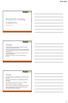 RIGID3D Hobby Kulla ı ı MEHMET SUTAŞ 3D Baskı Üç boyutlu baskı sa al orta da tasarla ış herhangi bir şekildeki nesnenin katı for da asıl ası işle idir. Malze e üst üste ekle erek es e oluşturulur. He e
RIGID3D Hobby Kulla ı ı MEHMET SUTAŞ 3D Baskı Üç boyutlu baskı sa al orta da tasarla ış herhangi bir şekildeki nesnenin katı for da asıl ası işle idir. Malze e üst üste ekle erek es e oluşturulur. He e
24. Yazdırma ve Plot Alma
 24. Yazdırma ve Plot Alma Bu Konuda Öğrenilecekler: Yazdırma işlemini gerçekleştirmek Plot etme işlemini gerçekleştirmek PlotMaker programı ile çalışmak Projenin kağıda dökülme evresinde yazdırma ve plot
24. Yazdırma ve Plot Alma Bu Konuda Öğrenilecekler: Yazdırma işlemini gerçekleştirmek Plot etme işlemini gerçekleştirmek PlotMaker programı ile çalışmak Projenin kağıda dökülme evresinde yazdırma ve plot
HAYAL ET, TASARLA, ÜRET ZERO2 KULLANIM KILAVUZU
 HAYAL ET, TASARLA, ÜRET ZERO2 KULLANIM KILAVUZU Türkçe Versiyon 2.0 SORSMLSLSK REDDİ Cihazınızı kullanmadan önce lütfen bu kılavuzu okuyup anlayınız. Kılavuz içeriğini öğrenmeden cihazı kullanmanız; kişisel
HAYAL ET, TASARLA, ÜRET ZERO2 KULLANIM KILAVUZU Türkçe Versiyon 2.0 SORSMLSLSK REDDİ Cihazınızı kullanmadan önce lütfen bu kılavuzu okuyup anlayınız. Kılavuz içeriğini öğrenmeden cihazı kullanmanız; kişisel
HAYAL ET, TASARLA, ÜRET ZERO2 KULLANIM KILAVUZU
 HAYAL ET, TASARLA, ÜRET ZERO2 KULLANIM KILAVUZU Türkçe Versiyon 3.1 SORUMLULUK REDDİ Cihazınızı kullanmadan önce lütfen bu kılavuzu okuyup anlayınız. Kılavuz içeriğini öğrenmeden cihazı kullanmanız; kişisel
HAYAL ET, TASARLA, ÜRET ZERO2 KULLANIM KILAVUZU Türkçe Versiyon 3.1 SORUMLULUK REDDİ Cihazınızı kullanmadan önce lütfen bu kılavuzu okuyup anlayınız. Kılavuz içeriğini öğrenmeden cihazı kullanmanız; kişisel
REVİZYON DURUMU. Revizyon Tarihi Açıklama Revizyon No
 REVİZYON DURUMU Revizyon Tarihi Açıklama Revizyon No Hazırlayan: Onaylayan: Onaylayan: Mustafa Arnavut Adem Aköl Kalite Konseyi Başkanı Sinan Özyavaş Kalite Koordinatörü 1/6 1. AMAÇ Bu talimatın amacı
REVİZYON DURUMU Revizyon Tarihi Açıklama Revizyon No Hazırlayan: Onaylayan: Onaylayan: Mustafa Arnavut Adem Aköl Kalite Konseyi Başkanı Sinan Özyavaş Kalite Koordinatörü 1/6 1. AMAÇ Bu talimatın amacı
OTOKTON.XYZ CURA DİLİMLEME YAZILIMININ KURULUMU VE OTOKTON.XYZ İLE KULLANIMI
 OTOKTON.XYZ CURA DİLİMLEME YAZILIMININ KURULUMU VE OTOKTON.XYZ İLE KULLANIMI Cura Dilimleme Programı açık kaynak kodlu bir yazılımdır ve sürekli güncellenmektedir. Cura Dilimleme Programında dilimlenen
OTOKTON.XYZ CURA DİLİMLEME YAZILIMININ KURULUMU VE OTOKTON.XYZ İLE KULLANIMI Cura Dilimleme Programı açık kaynak kodlu bir yazılımdır ve sürekli güncellenmektedir. Cura Dilimleme Programında dilimlenen
SICAK VE SOĞUK ETĐKET VE BOY KESME MAKĐNASI KULLANIM KILAVUZU
 ELITE A.G. JM-110LRE SICAK VE SOĞUK ETĐKET VE BOY KESME MAKĐNASI KULLANIM KILAVUZU ANA EKRAN Makinenin şalteri açıldığında 5 sn boyunca açılış ekranı gelir. Daha sonra ana ekrana geçilir. Bu ekranda yardımcı
ELITE A.G. JM-110LRE SICAK VE SOĞUK ETĐKET VE BOY KESME MAKĐNASI KULLANIM KILAVUZU ANA EKRAN Makinenin şalteri açıldığında 5 sn boyunca açılış ekranı gelir. Daha sonra ana ekrana geçilir. Bu ekranda yardımcı
Kameralý Aydýnlatma Sistemi
 Us e r M an ual Smartguard M otion Li ght wit h Video Ca mera Kameralý Aydýnlatma Sistemi AEC-939AD Paket Ýçeriði Kameralý Aydýnlatma Sistemi Kullanma kýlavuzu 1 Adet alyan anahtar 1 Adet 300w halojen
Us e r M an ual Smartguard M otion Li ght wit h Video Ca mera Kameralý Aydýnlatma Sistemi AEC-939AD Paket Ýçeriði Kameralý Aydýnlatma Sistemi Kullanma kýlavuzu 1 Adet alyan anahtar 1 Adet 300w halojen
GRAFİK EKRAN STOKERLİ KAZAN KONTROL ÜNİTESİ KULLANIM KILAVUZU V1.0
 GRAFİK EKRAN STOKERLİ KAZAN KONTROL ÜNİTESİ KULLANIM KILAVUZU V1.0 1 1. TUŞLAR : YUKARI/AŞAĞI TUŞLARI: Cihaza yeni değer girişi bu tuşlar ile yapılır. SICAKLIK AYARI: Kazan sıcaklık set değeri bu tuş ile
GRAFİK EKRAN STOKERLİ KAZAN KONTROL ÜNİTESİ KULLANIM KILAVUZU V1.0 1 1. TUŞLAR : YUKARI/AŞAĞI TUŞLARI: Cihaza yeni değer girişi bu tuşlar ile yapılır. SICAKLIK AYARI: Kazan sıcaklık set değeri bu tuş ile
KLİMA UZAKTAN KUMANDA KULLANIM KLAVUZU
 KLİMA UZAKTAN KUMANDA KULLANIM KLAVUZU Ürünümüzü tercih ettiğiniz için teşekkür ederiz. Lütfen cihazı çalıştırmadan önce bu kullanım klavuzunu dikkatlice okuyunuz. İÇİNDEKİLER Uzaktan kumanda tanıtımı
KLİMA UZAKTAN KUMANDA KULLANIM KLAVUZU Ürünümüzü tercih ettiğiniz için teşekkür ederiz. Lütfen cihazı çalıştırmadan önce bu kullanım klavuzunu dikkatlice okuyunuz. İÇİNDEKİLER Uzaktan kumanda tanıtımı
Toner kartuşunu çıkarın ve ambalaj malzemelerinin gerektiği gibi çıkarıldığından emin olun. Toner kartuşunu geri takın.
 Sayfa 1 / 12 Yazdırma kalitesi kılavuzu Yazdırma kalitesi sorunlarının çoğu, öngörülen ömrünün sonuna yaklaşmakta olan bir sarf veya bakım öğesinin değiştirilmesiyle çözümlenebilir. Yazıcı kontrol panelinde
Sayfa 1 / 12 Yazdırma kalitesi kılavuzu Yazdırma kalitesi sorunlarının çoğu, öngörülen ömrünün sonuna yaklaşmakta olan bir sarf veya bakım öğesinin değiştirilmesiyle çözümlenebilir. Yazıcı kontrol panelinde
İçindekiler. Teknik bilgiler.. 2. Önsöz...3. Parçalar...4. Kullanım talimatları..5, 6, 7. Sıkça sorulan sorular / problemler 8
 1 İçindekiler Teknik bilgiler.. 2 Önsöz......3 Parçalar...4 Kullanım talimatları..5, 6, 7 Sıkça sorulan sorular / problemler 8 Bakım ve sorun giderme..9 Teknik Bilgiler Kutunun içindekiler 1 Adet Cavex
1 İçindekiler Teknik bilgiler.. 2 Önsöz......3 Parçalar...4 Kullanım talimatları..5, 6, 7 Sıkça sorulan sorular / problemler 8 Bakım ve sorun giderme..9 Teknik Bilgiler Kutunun içindekiler 1 Adet Cavex
BQ101 GSM Access Kontrol Ünitesi Windows Programı. Kullanım Kılavuzu. Doküman Versiyon: 1.1 16.11.2015 BQTEK
 BQ101 GSM Access Kontrol Ünitesi Windows Programı Kullanım Kılavuzu Doküman Versiyon: 1.1 16.11.2015 BQTEK İçindekiler İçindekiler... 2 1. Genel Bilgi... 3 2. Program Ayarlarının ve Cihaz Bağlantısının
BQ101 GSM Access Kontrol Ünitesi Windows Programı Kullanım Kılavuzu Doküman Versiyon: 1.1 16.11.2015 BQTEK İçindekiler İçindekiler... 2 1. Genel Bilgi... 3 2. Program Ayarlarının ve Cihaz Bağlantısının
Pirinç Beyazlık Ölçer. Kullanma Kılavuzu
 Pirinç Beyazlık Ölçer Kullanma Kılavuzu 2 Özellikler Ölçme Metodu : Yansıtmalı ölçüm Ölçülebilen Ürünler : Glütensiz Parlatılmış Pirinç, Glütensiz Esmer Pirinç, Glütensiz Yıkanmış pirinç, Glütenli Parlatılmış
Pirinç Beyazlık Ölçer Kullanma Kılavuzu 2 Özellikler Ölçme Metodu : Yansıtmalı ölçüm Ölçülebilen Ürünler : Glütensiz Parlatılmış Pirinç, Glütensiz Esmer Pirinç, Glütensiz Yıkanmış pirinç, Glütenli Parlatılmış
Ürün Kutusu. Kargoyla teslim edilen ürün kutusu. Ürün kutusundaki temel bileşenler
 Kurulum Sunumu Ürün Kutusu Kargoyla teslim edilen ürün kutusu Ürün kutusundaki temel bileşenler Not: Kutu içerisindeki tüm bileşenlerin eksiksiz teslim edildiğinden emin olunmalıdır. Ürün Kutusundaki Bileşenler
Kurulum Sunumu Ürün Kutusu Kargoyla teslim edilen ürün kutusu Ürün kutusundaki temel bileşenler Not: Kutu içerisindeki tüm bileşenlerin eksiksiz teslim edildiğinden emin olunmalıdır. Ürün Kutusundaki Bileşenler
DS150E Kullanıcı El Kitabı. Dangerfield June. 2009 V3.0 Delphi PSS
 DS150E Kullanıcı El Kitabı 1 Ana bileşen...3 Kurulum talimatları...5 Bluetooth Ayarları...26 Arıza Teşhis Programı...39 Dosya...41 Ayarlar...43 Belgeler...51 Yardım...53 OBD İletişimi...56 Yazdır ve Kaydet...66
DS150E Kullanıcı El Kitabı 1 Ana bileşen...3 Kurulum talimatları...5 Bluetooth Ayarları...26 Arıza Teşhis Programı...39 Dosya...41 Ayarlar...43 Belgeler...51 Yardım...53 OBD İletişimi...56 Yazdır ve Kaydet...66
sebep olabilir. 4. Haznesinden gaz sızıntısı olursa elektrik fişini takmayın veya çekmeyin. Kıvılcım ve yangın çıkmasına sebep olabilir.
 Genel Bu tip buzdolabı genelde otel, ofis, öğrenci yurdu ve ev gibi yerlerde kullanılır. Çoğunlukla meyve ve sebze gibi yiyecekleri soğutmak ve saklamak için uygundur. Küçük boyutunun, hafifliğinin, düşük
Genel Bu tip buzdolabı genelde otel, ofis, öğrenci yurdu ve ev gibi yerlerde kullanılır. Çoğunlukla meyve ve sebze gibi yiyecekleri soğutmak ve saklamak için uygundur. Küçük boyutunun, hafifliğinin, düşük
1. GÜVENLİK BİLGİLERİ
 Dijital Nem/Sıcaklık Ölçer TES-1360A KULLANIM KILAVUZU 1. GÜVENLİK BİLGİLERİ 1. Cihazı, güvenlik bilgilerini dikkatlice okuduktan sonra kullanmaya başlayınız. 2. Cihazı sadece kullanım kılavuzunda belirtilen
Dijital Nem/Sıcaklık Ölçer TES-1360A KULLANIM KILAVUZU 1. GÜVENLİK BİLGİLERİ 1. Cihazı, güvenlik bilgilerini dikkatlice okuduktan sonra kullanmaya başlayınız. 2. Cihazı sadece kullanım kılavuzunda belirtilen
Intel Pentium 4 LGA775 / mpga478 AMD AM2 / K8. Kurulum Kılavuzu GH-PCU23-VE REV. 1001
 Intel Pentium 4 LGA775 / mpga478 AMD AM2 / K8 Kurulum Kılavuzu GH-PCU23-VE REV. 1001 Türk Kontrol Listesi (1) GH-PCU23-VE Fan (2) GH-PCU23-VE kullanici el kitabi (3) Isı Düşürme Macunu (4) 3.5" Sürücü
Intel Pentium 4 LGA775 / mpga478 AMD AM2 / K8 Kurulum Kılavuzu GH-PCU23-VE REV. 1001 Türk Kontrol Listesi (1) GH-PCU23-VE Fan (2) GH-PCU23-VE kullanici el kitabi (3) Isı Düşürme Macunu (4) 3.5" Sürücü
www.mekatroncnc.com.tr
 Sayfa 1 Sayfa 2 Sayfa 3 MACH3 PROGRAMI KULLANMA KLAVUZU 1. ADIM: İlk olarak MACH3 MILL programı içerisine giriyoruz ve alttaki ekran karşımıza geliyor.(reset butonun yeşil yanmasına dikkat ediyoruz ve
Sayfa 1 Sayfa 2 Sayfa 3 MACH3 PROGRAMI KULLANMA KLAVUZU 1. ADIM: İlk olarak MACH3 MILL programı içerisine giriyoruz ve alttaki ekran karşımıza geliyor.(reset butonun yeşil yanmasına dikkat ediyoruz ve
DKG-190 AKÜ ŞARJ KONTROL CİHAZI TANITIM ÖZELLİKLER. DKG-190 Kullanım Kılavuzu V-1.1 (24.03.2015) -1-
 DKG-190 AKÜ ŞARJ KONTROL CİHAZI TANITIM DKG-190 telekom sistemlerinde kullanılan jeneratörlerin çalışma saatlerini azaltmak amacıyla tasarlanmış ileri teknoloji ürünü bir cihazdır. Cihaz kullanıldığı yerlerde
DKG-190 AKÜ ŞARJ KONTROL CİHAZI TANITIM DKG-190 telekom sistemlerinde kullanılan jeneratörlerin çalışma saatlerini azaltmak amacıyla tasarlanmış ileri teknoloji ürünü bir cihazdır. Cihaz kullanıldığı yerlerde
Kapı Deliği Görüntüleyicisi. Kullanım Kılavuzu. Dijital Kapı Görüntüleyici! PHV 133012/ PHV133014
 Kapı Deliği Görüntüleyicisi Dijital Kapı Görüntüleyici! PHV 133012/ PHV133014 Kullanım Kılavuzu WEEE Yönetmeliği & Ürünün İmha Edilmesi Bu ürün, kullanım süresinin sonunda standart ev atıkları gibi imha
Kapı Deliği Görüntüleyicisi Dijital Kapı Görüntüleyici! PHV 133012/ PHV133014 Kullanım Kılavuzu WEEE Yönetmeliği & Ürünün İmha Edilmesi Bu ürün, kullanım süresinin sonunda standart ev atıkları gibi imha
Kullanım Kılavuzu SR5-BPR
 Kullanım Kılavuzu SR5-BPR Kablosuz arama sistemi ürünlerimizi tercih ettiğiniz için teşekkür ederiz. Kullanım öncesi lütfen kullanım kılavuzunu dikkatle okuyunuz, yönergeleri takip ediniz. Özellikler ve
Kullanım Kılavuzu SR5-BPR Kablosuz arama sistemi ürünlerimizi tercih ettiğiniz için teşekkür ederiz. Kullanım öncesi lütfen kullanım kılavuzunu dikkatle okuyunuz, yönergeleri takip ediniz. Özellikler ve
FRİTÖZ KULLANMA KILAVUZU FRİTÖZÜ ÇALIŞTIRMADAN ÖNCE LÜTFEN DİKKATLİCE OKUYUNUZ
 FRİTÖZ KULLANMA KILAVUZU FRİTÖZÜ ÇALIŞTIRMADAN ÖNCE LÜTFEN DİKKATLİCE OKUYUNUZ AEF 490 AEF 890 İÇİNDEKİLER I Fritözün Tanımı ve Kullanım Alanları 3 4 II Genel Uyarılar ve Güvenlik Önlemleri 5 III Teknik
FRİTÖZ KULLANMA KILAVUZU FRİTÖZÜ ÇALIŞTIRMADAN ÖNCE LÜTFEN DİKKATLİCE OKUYUNUZ AEF 490 AEF 890 İÇİNDEKİLER I Fritözün Tanımı ve Kullanım Alanları 3 4 II Genel Uyarılar ve Güvenlik Önlemleri 5 III Teknik
G. SORUN GİDERME ve DESTEK G.1.SORUN GİDERME İPUÇLARI G.2.TEKNİK DESTEK H. EK BİLGİLER H.1.REPETİER_HOST - 3D YAZICI YÖNETİM YAZILIMI
 1 İÇİNDEKİLER A. GİRİŞ...5. A.1. BAŞLARKEN A.2. NASIL ÇALIŞIR? A.3. GÜVENLİK A.4. ÜRÜN ÖZELLİKLERİ B. KURULUM...8 B.1.KUTU İÇERİĞİ B.2.KURULUM B.3.İLK BAKIŞTA C. İLK BASKI... 12 C.1.FİLAMENT YÜKLEME C.2.BASKI
1 İÇİNDEKİLER A. GİRİŞ...5. A.1. BAŞLARKEN A.2. NASIL ÇALIŞIR? A.3. GÜVENLİK A.4. ÜRÜN ÖZELLİKLERİ B. KURULUM...8 B.1.KUTU İÇERİĞİ B.2.KURULUM B.3.İLK BAKIŞTA C. İLK BASKI... 12 C.1.FİLAMENT YÜKLEME C.2.BASKI
F: Bağlan düğmesi G: Pil yuvası H: Şarj bağlantısı I: Hareket algılayıcısı/göstergesi
 TRUST MI5400X BLUETOOTH OPTICAL MOUSE Ürün bilgileri Fare Şarj Aygıtı F A B D G I E C H J A: Sağ fare düğmesi B: Akıllı rulet/pil göstergesi boş ve şarjda C: Sol fare düğmesi D: Tarayıcı geri düğmesi E:
TRUST MI5400X BLUETOOTH OPTICAL MOUSE Ürün bilgileri Fare Şarj Aygıtı F A B D G I E C H J A: Sağ fare düğmesi B: Akıllı rulet/pil göstergesi boş ve şarjda C: Sol fare düğmesi D: Tarayıcı geri düğmesi E:
USB 2.0 YAZDIRMA SUNUCUSU
 USB 2.0 YAZDIRMA SUNUCUSU Hızlı Kurulum Kılavuzu DN-13006-1 Başlamadan önce aşağıdaki öğeleri hazırlamalısınız: Yazdırma sunucusu kurulum CD li bir Windows tabanlı bilgisayar Bir yazıcı Bir adet yazıcı
USB 2.0 YAZDIRMA SUNUCUSU Hızlı Kurulum Kılavuzu DN-13006-1 Başlamadan önce aşağıdaki öğeleri hazırlamalısınız: Yazdırma sunucusu kurulum CD li bir Windows tabanlı bilgisayar Bir yazıcı Bir adet yazıcı
GW-215 E-mail: info@asi-dex.com
 KULLANIM KILAVUZU GW-215 E-mail: info@asi-dex.com Zaman Kontrollü Ses Sistemi Yazılım ver:2.0 GW-215 İÇİNDEKİLER: 1.Cihaz özellikleri 2.Menü kullanımı 3.Tarih ayarları 4.Saat ayarları 5.Haftanın her günü
KULLANIM KILAVUZU GW-215 E-mail: info@asi-dex.com Zaman Kontrollü Ses Sistemi Yazılım ver:2.0 GW-215 İÇİNDEKİLER: 1.Cihaz özellikleri 2.Menü kullanımı 3.Tarih ayarları 4.Saat ayarları 5.Haftanın her günü
WT-02 HP KABLOSUZ ODA TERMOSTATI KULLANMA KILAVUZU
 WT-02 HP KABLOSUZ ODA TERMOSTATI KULLANMA KILAVUZU WT-02 HP, kablolu bağlantıya ihtiyaç duymadan, normal bir çalışma ortamında termostatla verici arasında 30 m.ye kadar radyofrekans iletişimi sağlayarak
WT-02 HP KABLOSUZ ODA TERMOSTATI KULLANMA KILAVUZU WT-02 HP, kablolu bağlantıya ihtiyaç duymadan, normal bir çalışma ortamında termostatla verici arasında 30 m.ye kadar radyofrekans iletişimi sağlayarak
01 HAZİRAN 2015 İZİBİZEDEFTER SON KULLANICI KLAVUZU
 01 HAZİRAN 2015 İZİBİZEDEFTER SON KULLANICI KLAVUZU İçindekiler 1. Giriş... 2 2. Organizasyon Tanımı... 5 3. Açılış... 17 4. Defter Sihirbazı... 17 5. İmzalama... 22 6. Berat Oluşturma... 22 7. Berat İmzalama...
01 HAZİRAN 2015 İZİBİZEDEFTER SON KULLANICI KLAVUZU İçindekiler 1. Giriş... 2 2. Organizasyon Tanımı... 5 3. Açılış... 17 4. Defter Sihirbazı... 17 5. İmzalama... 22 6. Berat Oluşturma... 22 7. Berat İmzalama...
Code Composer Studio İndirilmesi ve Kurulması
 BÖLÜM 2: 2.1. STELARIS KART GENEL BİLGİ VE CODE COMPOSER STUDIO: Code Composer Studio İndirilmesi ve Kurulması 1. Aşağıdaki linkten Code Composer Studio yu indirebilirsiniz: http://processors.wiki.ti.com/index.php/download_ccs
BÖLÜM 2: 2.1. STELARIS KART GENEL BİLGİ VE CODE COMPOSER STUDIO: Code Composer Studio İndirilmesi ve Kurulması 1. Aşağıdaki linkten Code Composer Studio yu indirebilirsiniz: http://processors.wiki.ti.com/index.php/download_ccs
www.elektrikogretmenleri.com
 FIREWORKS (MENU OLUŞ TURMA) 1 Önce Başlat menüsü Programlar Adobe Web Premium CS3 Adobe Fireworks CS3 kısayol simgesi ile Fireworks programı açılır. 2 Fireworks programı açıldığında Karşımıza gelen Yeni
FIREWORKS (MENU OLUŞ TURMA) 1 Önce Başlat menüsü Programlar Adobe Web Premium CS3 Adobe Fireworks CS3 kısayol simgesi ile Fireworks programı açılır. 2 Fireworks programı açıldığında Karşımıza gelen Yeni
TANITMA VE KULLANIM KILAVUZU
 PROFİL KESME MAKİNASI 5 MODEL -RTM695- TANITMA VE KULLANIM KILAVUZU 8 CİHAZIN ÜNİTELERİ 1. AÇMA / KAPAMA ŞALTERİ 2. KORUYUCU KAPAK 3. TUTMA KOLU 4. KESME DİSKİ 5. MAKİNA TABANI 6. AKTİF KORUMA 7. TAŞ KİLİTLEME
PROFİL KESME MAKİNASI 5 MODEL -RTM695- TANITMA VE KULLANIM KILAVUZU 8 CİHAZIN ÜNİTELERİ 1. AÇMA / KAPAMA ŞALTERİ 2. KORUYUCU KAPAK 3. TUTMA KOLU 4. KESME DİSKİ 5. MAKİNA TABANI 6. AKTİF KORUMA 7. TAŞ KİLİTLEME
BQ370-02 Modbus Analog Giriş Kartı 6 Kanal 4 20mA. Kullanım Kılavuzu. Doküman Versiyon: 1.0 03.05.2016 BQTEK
 Modbus Analog Giriş Kartı 6 Kanal 4 20mA Kullanım Kılavuzu Doküman Versiyon: 1.0 03.05.2016 BQTEK İçindekiler İçindekiler... 2 1. Cihaz Özellikleri... 3 2. Genel Bilgi... 3 1. Genel Görünüm... 4 2. Cihaz
Modbus Analog Giriş Kartı 6 Kanal 4 20mA Kullanım Kılavuzu Doküman Versiyon: 1.0 03.05.2016 BQTEK İçindekiler İçindekiler... 2 1. Cihaz Özellikleri... 3 2. Genel Bilgi... 3 1. Genel Görünüm... 4 2. Cihaz
E-514 YAZICI KURULUM TALİMATINI OKUMADAN YAZICINIZI KUTUSUNDAN ÇIKARTMAYINIZ!!!
 E-514 YAZICI KURULUM TALİMATINI OKUMADAN YAZICINIZI KUTUSUNDAN ÇIKARTMAYINIZ!!! Tel : (0232) 244 5 244 Adres Gazi Osman Paşa Bulvarı. Niyazi Ersoy İşhanı No:61 Kat :1 D:108 Çankaya-Konak/İzmir Mesai Saatlerimiz
E-514 YAZICI KURULUM TALİMATINI OKUMADAN YAZICINIZI KUTUSUNDAN ÇIKARTMAYINIZ!!! Tel : (0232) 244 5 244 Adres Gazi Osman Paşa Bulvarı. Niyazi Ersoy İşhanı No:61 Kat :1 D:108 Çankaya-Konak/İzmir Mesai Saatlerimiz
USB KATLANIR PIYANO KILAVUZ
 KATLANIR PIYANO SİSTEM GEREKSİNİMLERİ: Sayfa 1 DONANIM: 2.4 GHz ya da daha hızlı Intel Pentium 4 ya da uyumlu işlemcili PC. 128 MB ya da daha fazla RAM. 100 MB boş hard disk alanı. WDM, ASIO, ya da DirectSound
KATLANIR PIYANO SİSTEM GEREKSİNİMLERİ: Sayfa 1 DONANIM: 2.4 GHz ya da daha hızlı Intel Pentium 4 ya da uyumlu işlemcili PC. 128 MB ya da daha fazla RAM. 100 MB boş hard disk alanı. WDM, ASIO, ya da DirectSound
ZEBEX 107X EL TERMİNALLERİNE FIRMWARE YÜKLEME
 ZEBEX 107X EL TERMİNALLERİNE FIRMWARE YÜKLEME Firmware Nedir. En basit tanımlama ile elektronik bir cihazın herhangi bir yongasında (chip) bulunan yazılımlara (programlara) firmware denilir. Firmware,
ZEBEX 107X EL TERMİNALLERİNE FIRMWARE YÜKLEME Firmware Nedir. En basit tanımlama ile elektronik bir cihazın herhangi bir yongasında (chip) bulunan yazılımlara (programlara) firmware denilir. Firmware,
-- - - KULLANIM KILAVUZU
 --- - -- - - KULLANIM KILAVUZU İÇİNDEKİLER TAN itim 2 GARANTİ ŞARTLAR! 2 KGK'NIN KURULUMU 2-3 KONTROL PANELİ 3 MONTAJ ŞEKİLLERİ 4 UZAKTAN KUMANDA TANITIMI 4 UZAKTAN KUMANDAYI HAFIZAYA YÜKLEME 5 UZAKTAN
--- - -- - - KULLANIM KILAVUZU İÇİNDEKİLER TAN itim 2 GARANTİ ŞARTLAR! 2 KGK'NIN KURULUMU 2-3 KONTROL PANELİ 3 MONTAJ ŞEKİLLERİ 4 UZAKTAN KUMANDA TANITIMI 4 UZAKTAN KUMANDAYI HAFIZAYA YÜKLEME 5 UZAKTAN
Elektronik Terazi KULLANMA KİTABI JCS A SERİSİ
 Elektronik Terazi KULLANMA KİTABI JCS A SERİSİ 3 Kg - 6 Kg - 15 Kg - 30 Kg DİKOMSAN ELEKTRONİK SAN. VE TİC. LTD. ŞTİ. Oto Sanayi Sitesi, Menderes cad. No : 19 4. Levent / İstanbul Tel : 0212-283 37 15
Elektronik Terazi KULLANMA KİTABI JCS A SERİSİ 3 Kg - 6 Kg - 15 Kg - 30 Kg DİKOMSAN ELEKTRONİK SAN. VE TİC. LTD. ŞTİ. Oto Sanayi Sitesi, Menderes cad. No : 19 4. Levent / İstanbul Tel : 0212-283 37 15
B2Y MİNİ-YAZICI'LI KANTAR İNDİKATÖRÜ KULLANIM KILAVUZU
 Sürüm 1.0 ERTE Endüstriyel Elektronik Sanayi ve Ticaret Limited Şirketi Adres Sakarya Cad. 142/A Balçova İZMİR TÜRKİYE Telefon +90 232 259 7400 Faks +90 232 259 3960 E-posta Web sitesi bilgi@erte.com.tr
Sürüm 1.0 ERTE Endüstriyel Elektronik Sanayi ve Ticaret Limited Şirketi Adres Sakarya Cad. 142/A Balçova İZMİR TÜRKİYE Telefon +90 232 259 7400 Faks +90 232 259 3960 E-posta Web sitesi bilgi@erte.com.tr
COOL-US Kullanma Kılavuzu
 COOL-US Kullanma Kılavuzu Profesyonel Nem ve Sıcaklık ölçer Lütfen ürünü kullanmadan önce bu kılavuzu dikkatlice okuyunuz ve ilerisi için saklayınız. İçindekiler 1. Güvenlik... 1 2. Tanıtım... 2 3. Özellikler...
COOL-US Kullanma Kılavuzu Profesyonel Nem ve Sıcaklık ölçer Lütfen ürünü kullanmadan önce bu kılavuzu dikkatlice okuyunuz ve ilerisi için saklayınız. İçindekiler 1. Güvenlik... 1 2. Tanıtım... 2 3. Özellikler...
CS 12000 KAPORTA ÇEKTİRME MAKİNASI
 KULLANMA KLAVUZU CS 12000 KAPORTA ÇEKTİRME MAKİNASI 1. KAPORTA ÇEKTİRME MAKİNASI KULLANMADAN ÖNCE DİKKAT EDİLMESİ GEREKEN HUSUSLAR VE GÜVENLİK UYARILARI - Koruyucu ekipmanlarınızı tedarik ediniz. - Punta
KULLANMA KLAVUZU CS 12000 KAPORTA ÇEKTİRME MAKİNASI 1. KAPORTA ÇEKTİRME MAKİNASI KULLANMADAN ÖNCE DİKKAT EDİLMESİ GEREKEN HUSUSLAR VE GÜVENLİK UYARILARI - Koruyucu ekipmanlarınızı tedarik ediniz. - Punta
ALP 44 L ÖLÇÜ VE KONTROL CİHAZI KULLANMA KILAVUZU
 ALP 44 L ÖLÇÜ VE KONTROL CİHAZI KULLANMA KILAVUZU İÇİNDEKİLER 1. TEKNİK ÖZELLİKLER... 1 2. BAĞLANTILAR... 2 3. ÖN PANEL TANIMLARI. 3 4. CİHAZIN PROGRAMLANMASI. 4 4.1. Skala Değerinin Girilmesi (S_Lo /
ALP 44 L ÖLÇÜ VE KONTROL CİHAZI KULLANMA KILAVUZU İÇİNDEKİLER 1. TEKNİK ÖZELLİKLER... 1 2. BAĞLANTILAR... 2 3. ÖN PANEL TANIMLARI. 3 4. CİHAZIN PROGRAMLANMASI. 4 4.1. Skala Değerinin Girilmesi (S_Lo /
BQ Modbus Analog Giriş Kartı 6 Kanal PT100 - PT1000. Kullanım Kılavuzu. Doküman Versiyon: BQTEK
 Modbus Analog Giriş Kartı 6 Kanal PT100 - PT1000 Kullanım Kılavuzu Doküman Versiyon: 1.0 22.04.2016 BQTEK İçindekiler İçindekiler... 2 1. Cihaz Özellikleri... 3 2. Genel Bilgi... 3 1. Genel Görünüm...
Modbus Analog Giriş Kartı 6 Kanal PT100 - PT1000 Kullanım Kılavuzu Doküman Versiyon: 1.0 22.04.2016 BQTEK İçindekiler İçindekiler... 2 1. Cihaz Özellikleri... 3 2. Genel Bilgi... 3 1. Genel Görünüm...
USB 2.0 ETHERNET YAZDIRMA SUNUCUSU
 USB 2.0 ETHERNET YAZDIRMA SUNUCUSU Hızlı Kurulum Kılavuzu DN-13003-2 Başlamadan önce aşağıdaki öğeleri hazırlamalısınız: Windows 2000/XP/2003/Vista/7/8/10 işletim sistemine sahip ve yazdırma sunucusu kurulum
USB 2.0 ETHERNET YAZDIRMA SUNUCUSU Hızlı Kurulum Kılavuzu DN-13003-2 Başlamadan önce aşağıdaki öğeleri hazırlamalısınız: Windows 2000/XP/2003/Vista/7/8/10 işletim sistemine sahip ve yazdırma sunucusu kurulum
AutoCAD 2011 Kurulumu
 AutoCAD 2011 Kurulumu AutoCAD Installation Wizard Kurulum için AutoCAD 2011 DVD sini sürücüye yerleştirdiğinizde, DVD-ROM un içeriğinin okunduğunu belirten Setup Initialization penceresinden sonra, karşınıza
AutoCAD 2011 Kurulumu AutoCAD Installation Wizard Kurulum için AutoCAD 2011 DVD sini sürücüye yerleştirdiğinizde, DVD-ROM un içeriğinin okunduğunu belirten Setup Initialization penceresinden sonra, karşınıza
1. Daha önce bilgisayarınıza USB bağlantı noktasından hiç kurup kullanmadığınız bir USB yazıcı paylaşacaksanız, lütfen tıklayınız.
 USB Yazıcı Paylaşımı Windows Vista USB Yazıcı Paylaşımı 1.1 USB bağlantı noktasından hiç kurup kullanmadığınız bir USB yazıcı paylaştırma 1.2 Bilgisayarınıza USB portundan direkt bağlı ve aktif olarak
USB Yazıcı Paylaşımı Windows Vista USB Yazıcı Paylaşımı 1.1 USB bağlantı noktasından hiç kurup kullanmadığınız bir USB yazıcı paylaştırma 1.2 Bilgisayarınıza USB portundan direkt bağlı ve aktif olarak
9225 OCEAN KURULUM VE KULLANMA KILAVUZU.
 9225 OCEAN KURULUM VE KULLANMA KILAVUZU www.sunnybaby.com.tr Resim sadece görsel olarak sağlanmış olup, ürün içeriği ve aksesuarları farklılık gösterebilir. Kullanma kılavuzunu dikkatlice okuyunuz ve sonraki
9225 OCEAN KURULUM VE KULLANMA KILAVUZU www.sunnybaby.com.tr Resim sadece görsel olarak sağlanmış olup, ürün içeriği ve aksesuarları farklılık gösterebilir. Kullanma kılavuzunu dikkatlice okuyunuz ve sonraki
SEESAW 24V DC BARİYER KONTROL KARTI KULLANIM KİTABI V 2.0
 SEESAW 24V DC BARİYER KONTROL KARTI KULLANIM KİTABI V 2.0 EKİM, 2010 KONTAL ELEKTRONİK :: SEESAW BARİYER KONTROL KARTI KULLANIM KİTABI V2.0 0 SEESAW 24V DC BARİYER KONTROL KARTI KARTI VE KULLANIMI Seesaw
SEESAW 24V DC BARİYER KONTROL KARTI KULLANIM KİTABI V 2.0 EKİM, 2010 KONTAL ELEKTRONİK :: SEESAW BARİYER KONTROL KARTI KULLANIM KİTABI V2.0 0 SEESAW 24V DC BARİYER KONTROL KARTI KARTI VE KULLANIMI Seesaw
BQ351 Modbus Röle Kontrol Ünitesi. Kullanım Kılavuzu. Doküman Versiyon: BQTEK
 Modbus Röle Kontrol Ünitesi Kullanım Kılavuzu Doküman Versiyon: 1.0 08.12.2015 BQTEK İçindekiler İçindekiler... 2 1. Cihaz Özellikleri... 3 2. Genel Bilgi... 4 2.1. Genel Görünüm... 4 2.2 Cihaz Bağlantı
Modbus Röle Kontrol Ünitesi Kullanım Kılavuzu Doküman Versiyon: 1.0 08.12.2015 BQTEK İçindekiler İçindekiler... 2 1. Cihaz Özellikleri... 3 2. Genel Bilgi... 4 2.1. Genel Görünüm... 4 2.2 Cihaz Bağlantı
KULUÇKA PRG. VERSION 14.04 KULLANMA KLAVUZU
 AGRİ ELEKTRİK ELEKTRONİK MAKİNE SAN.TİC.LTD.ŞTİ. KULUÇKA PRG. VERSION 14.04 KULLANMA KLAVUZU EKİM 2014 AKHİSAR 1 ) Kuluçka Makinesi Sürüm 14.04 ın Temel Özellikleri 1. Gelişim makineleri 115200,57600,38400,19200,9600
AGRİ ELEKTRİK ELEKTRONİK MAKİNE SAN.TİC.LTD.ŞTİ. KULUÇKA PRG. VERSION 14.04 KULLANMA KLAVUZU EKİM 2014 AKHİSAR 1 ) Kuluçka Makinesi Sürüm 14.04 ın Temel Özellikleri 1. Gelişim makineleri 115200,57600,38400,19200,9600
SERNET ET232CAS x2 RS232 Seri Kanal Sunucu KULLANICI KILAVUZU. Telif Hakkı Uyarısı. >>> Otomasyon Ürünleri www.argenom.com
 SERNET ET232CAS x2 RS232 Seri Kanal Sunucu KULLANICI KILAVUZU Telif Hakkı Uyarısı Bu doküman Argenom Elektronik tarafından hazırlanmıştır. Tüm hakları saklıdır. SERNET tescilli bir Argenom Elektronik markasıdır.
SERNET ET232CAS x2 RS232 Seri Kanal Sunucu KULLANICI KILAVUZU Telif Hakkı Uyarısı Bu doküman Argenom Elektronik tarafından hazırlanmıştır. Tüm hakları saklıdır. SERNET tescilli bir Argenom Elektronik markasıdır.
PLUSSMART HT 350 ODA TERMOSTATI KULLANIM KILAVUZU
 GENEL ÖZELLİKLER PLUSSMART HT 350 ODA TERMOSTATI KULLANIM KILAVUZU HT 350 kablolu dijital oda termostatıdır. Kullanıcının oda termostatını ihtiyacı doğrultusunda programlayıp daha konforlu ve ekonomik
GENEL ÖZELLİKLER PLUSSMART HT 350 ODA TERMOSTATI KULLANIM KILAVUZU HT 350 kablolu dijital oda termostatıdır. Kullanıcının oda termostatını ihtiyacı doğrultusunda programlayıp daha konforlu ve ekonomik
HT 300 SET ODA TERMOSTATI
 DİJİTAL ODA TERMOSTATI HT 300 SET ODA TERMOSTATI KULLANIM KILAVUZU GENEL ÖZELLİKLER HT 300 SET kablosuz oda termostatıdır. Kullanıcı oda termostatını ihtiyacı doğrultusunda programlayıp daha konforlu ve
DİJİTAL ODA TERMOSTATI HT 300 SET ODA TERMOSTATI KULLANIM KILAVUZU GENEL ÖZELLİKLER HT 300 SET kablosuz oda termostatıdır. Kullanıcı oda termostatını ihtiyacı doğrultusunda programlayıp daha konforlu ve
Rezistivite Cihazı Kullanım Klavuzu
 Rezistivite Cihazı Kullanım Klavuzu Açılış ekranı açıklamaları: 1 - Son çalışma aç : Cizhazda en son çalışma yaptığınız dosyayı açar. 2 - Dosya aç : İstediğiniz dosyayı açmanızı sağlar. 3 Yeni çalışma
Rezistivite Cihazı Kullanım Klavuzu Açılış ekranı açıklamaları: 1 - Son çalışma aç : Cizhazda en son çalışma yaptığınız dosyayı açar. 2 - Dosya aç : İstediğiniz dosyayı açmanızı sağlar. 3 Yeni çalışma
KONVEYÖRE ENTEGRE FOLYO MAKİNESİ MODEL : HSTEND.50.120
 KONVEYÖRE ENTEGRE FOLYO MAKİNESİ MODEL : HSTEND.50.120 ÜRETİCİ FİRMA BİLGİLERİ : HİSTORY LTD STİ. AYAZ ELEKTRONİK BİLGİSAYAR SAN. VE DIŞ TİC.LTD.ŞTİ. Www.ayazshop.com bilgi@ayazshop.com Tel: +90 212 6909894
KONVEYÖRE ENTEGRE FOLYO MAKİNESİ MODEL : HSTEND.50.120 ÜRETİCİ FİRMA BİLGİLERİ : HİSTORY LTD STİ. AYAZ ELEKTRONİK BİLGİSAYAR SAN. VE DIŞ TİC.LTD.ŞTİ. Www.ayazshop.com bilgi@ayazshop.com Tel: +90 212 6909894
SERNET ET485CAS x2 RS485/RS422 Seri Kanal Sunucu KULLANICI KILAVUZU. Telif Hakkı Uyarısı. >>> Otomasyon Ürünleri
 SERNET ET485CAS x2 RS485/RS422 Seri Kanal Sunucu KULLANICI KILAVUZU Telif Hakkı Uyarısı Bu doküman Argenom Elektronik tarafından hazırlanmıştır. Tüm hakları saklıdır. SERNET tescilli bir Argenom Elektronik
SERNET ET485CAS x2 RS485/RS422 Seri Kanal Sunucu KULLANICI KILAVUZU Telif Hakkı Uyarısı Bu doküman Argenom Elektronik tarafından hazırlanmıştır. Tüm hakları saklıdır. SERNET tescilli bir Argenom Elektronik
LBX-0612 EV&ARABA İÇİN BİBERON ISITICISI. www.loobex.com
 LBX-0612 EV&ARABA İÇİN BİBERON ISITICISI Lütfen biberon ve mama ısıtıcısını kullanmadan önce bu kullanma talimatlarını dikkatlice okuyun. www.loobex.com Bu ısıtıcı ile her çeşit bebek maması ve içeceğini
LBX-0612 EV&ARABA İÇİN BİBERON ISITICISI Lütfen biberon ve mama ısıtıcısını kullanmadan önce bu kullanma talimatlarını dikkatlice okuyun. www.loobex.com Bu ısıtıcı ile her çeşit bebek maması ve içeceğini
Bilgiyolu Yayıncılık Elektronik Sunum Programı Kurulum Kılavuzu
 Bilgiyolu Yayıncılık Elektronik Sunum Programı Kurulum Kılavuzu 2014 Genel Bilgiler 1. Sunumları İndirmeye Başlamadan Sunum programını ve sunumları indirmeden önce www.bilgiyoluyayincilik.com adresindeki
Bilgiyolu Yayıncılık Elektronik Sunum Programı Kurulum Kılavuzu 2014 Genel Bilgiler 1. Sunumları İndirmeye Başlamadan Sunum programını ve sunumları indirmeden önce www.bilgiyoluyayincilik.com adresindeki
SÜTUNLU MATKAP MODEL RTM613 TANITMA VE KULLANIM KLAVUZU
 SÜTUNLU MATKAP MODEL RTM613 TANITMA VE KULLANIM KLAVUZU 8 6 10 9 7 5 4 3 2 1 1. TABAN 2. ÇALIŞMA TABLASI 3. ÇALIŞMA TABLASI MANDALI 4. SÜTUN 5. MANDREN 6. AÇMA/KAPAMA BUTONU 7. TUTMA KOLU 8. KASNAK SİSTEMİ
SÜTUNLU MATKAP MODEL RTM613 TANITMA VE KULLANIM KLAVUZU 8 6 10 9 7 5 4 3 2 1 1. TABAN 2. ÇALIŞMA TABLASI 3. ÇALIŞMA TABLASI MANDALI 4. SÜTUN 5. MANDREN 6. AÇMA/KAPAMA BUTONU 7. TUTMA KOLU 8. KASNAK SİSTEMİ
LBX-0601. www.loobex.com
 LBX-0601 www.loobex.com İÇERİK Giriş.2 Kullanma Talimatları 2 Temizleme Talimatları 4 Kireç Temizleme Talimatları..4 Cihaz Parçaları.5 Sorun Giderme 6 BUHARLI STERİLİZATÖR KURUTUCU - BEBEK MAMASI ISITICISI
LBX-0601 www.loobex.com İÇERİK Giriş.2 Kullanma Talimatları 2 Temizleme Talimatları 4 Kireç Temizleme Talimatları..4 Cihaz Parçaları.5 Sorun Giderme 6 BUHARLI STERİLİZATÖR KURUTUCU - BEBEK MAMASI ISITICISI
B2 SERİSİ TARTI GÖSTERGESİ KULLANMA KILAVUZU. Tuşlar ve işlevleri. İşaretler ve anlamları
 888888 Tuşlar ve işlevleri Sıfırlama tuşu: Terazinin/Baskülün kefesi boş olduğu halde göstergede tam sıfır değeri görülmüyor ise bu tuşa basarak sıfırlanır. Gösterge değeri çekerin ±2%'si dışında ise sıfırlama
888888 Tuşlar ve işlevleri Sıfırlama tuşu: Terazinin/Baskülün kefesi boş olduğu halde göstergede tam sıfır değeri görülmüyor ise bu tuşa basarak sıfırlanır. Gösterge değeri çekerin ±2%'si dışında ise sıfırlama
Elektronik Belge Yönetim Sistemi Kullanım Kılavuzu
 Elektronik Belge Yönetim Sistemi Kullanım Kılavuzu İçindekiler E-İmza PIN Kodunun Alınması...2 Windows İşletim Sisteminde Yapılması Gereken işlemler...8 Windows XP ve 7 için Sürücü Kurulumu...8 Microsoft.NET
Elektronik Belge Yönetim Sistemi Kullanım Kılavuzu İçindekiler E-İmza PIN Kodunun Alınması...2 Windows İşletim Sisteminde Yapılması Gereken işlemler...8 Windows XP ve 7 için Sürücü Kurulumu...8 Microsoft.NET
Inspiron 24. Servis El Kitabı. 5000 Series. Bilgisayar Modeli: Inspiron 24 5459 Resmi Model: W12C Resmi Tip: W12C004
 Inspiron 24 5000 Series Servis El Kitabı Bilgisayar Modeli: Inspiron 24 5459 Resmi Model: W12C Resmi Tip: W12C004 Notlar, dikkat edilecek noktalar ve uyarılar NOT: NOT, bilgisayarınızı daha iyi kullanmanızı
Inspiron 24 5000 Series Servis El Kitabı Bilgisayar Modeli: Inspiron 24 5459 Resmi Model: W12C Resmi Tip: W12C004 Notlar, dikkat edilecek noktalar ve uyarılar NOT: NOT, bilgisayarınızı daha iyi kullanmanızı
Soğuklarda sıcacık ve keyifle kullanmanız dileğiyle. AYIŞIĞI CONCEPT. www.ayisigiconcept.com
 KULLANIM KILAVUZU 1 Değerli Müşterimiz: Bu kullanım kılavuzu Ayışığı Concept in tüm ısıtıcı masa modelleri için hazırlanmıştır. Güvenlik kuralları ve standartlarına uygun imal edilen yüksek kaliteli ve
KULLANIM KILAVUZU 1 Değerli Müşterimiz: Bu kullanım kılavuzu Ayışığı Concept in tüm ısıtıcı masa modelleri için hazırlanmıştır. Güvenlik kuralları ve standartlarına uygun imal edilen yüksek kaliteli ve
7/24 destek hattı 444 0 239. AirTouch. Üç yıl garanti. Üç yıl garanti. www.airties.com YM.AP.4410.UM.TR.D01REV22092011
 www.airties.com AirTouch 7/24 destek hattı 444 0 239 Üç yıl garanti 7/24 destek hattı 444 0 239 Tüm teknik destek telefon numaralarının listesi için www.airties.com adresini ziyaret edin. Üç yıl garanti
www.airties.com AirTouch 7/24 destek hattı 444 0 239 Üç yıl garanti 7/24 destek hattı 444 0 239 Tüm teknik destek telefon numaralarının listesi için www.airties.com adresini ziyaret edin. Üç yıl garanti
SERNET ET232CAS x2 RS232 Seri Kanal Sunucu KULLANICI KILAVUZU. Telif Hakkı Uyarısı. >>> Otomasyon Ürünleri www.argenom.com
 SERNET ET232CAS x2 RS232 Seri Kanal Sunucu KULLANICI KILAVUZU Telif Hakkı Uyarısı Bu doküman Argenom Elektronik tarafından hazırlanmıştır. Tüm hakları saklıdır. SERNET tescilli bir Argenom Elektronik markasıdır.
SERNET ET232CAS x2 RS232 Seri Kanal Sunucu KULLANICI KILAVUZU Telif Hakkı Uyarısı Bu doküman Argenom Elektronik tarafından hazırlanmıştır. Tüm hakları saklıdır. SERNET tescilli bir Argenom Elektronik markasıdır.
ENDKON USKK 09 KONTROL PANELİ KULLANIM KILAVUZU
 ENDKON USKK 09 KONTROL PANELİ KULLANIM KILAVUZU Makine Kapalıyken: LCD Ekranda üretici firma yazısı vardır. Sistem kapalıyken kazan üzerindeki motorlar 5, 6, 7 ve 8 numaralı düğmeler kullanılarak test
ENDKON USKK 09 KONTROL PANELİ KULLANIM KILAVUZU Makine Kapalıyken: LCD Ekranda üretici firma yazısı vardır. Sistem kapalıyken kazan üzerindeki motorlar 5, 6, 7 ve 8 numaralı düğmeler kullanılarak test
4.1. Grafik Sihirbazını kullanarak grafik oluşturma
 BÖLÜM14 4. EXCEL DE GRAFİK Excel programının en üstün özelliklerinden bir diğeri de grafik çizim özelliğinin mükemmel olmasıdır. Excel grafik işlemleri için kullanıcıya çok geniş seçenekler sunar. Excel
BÖLÜM14 4. EXCEL DE GRAFİK Excel programının en üstün özelliklerinden bir diğeri de grafik çizim özelliğinin mükemmel olmasıdır. Excel grafik işlemleri için kullanıcıya çok geniş seçenekler sunar. Excel
S50 Parmak izi Cihazı Kullanım Kılavuzu. S50 Genel Tanıtım
 S50 Parmak izi Cihazı Kullanım Kılavuzu S50 Genel Tanıtım Fonksiyon Tanımı İlgili özellik ve input için aşağıdaki tabloyu inceleyiniz Programlama Moduna Giriş * 888888 # Kodundan sonra programlamaya başlayabilirsiniz
S50 Parmak izi Cihazı Kullanım Kılavuzu S50 Genel Tanıtım Fonksiyon Tanımı İlgili özellik ve input için aşağıdaki tabloyu inceleyiniz Programlama Moduna Giriş * 888888 # Kodundan sonra programlamaya başlayabilirsiniz
LASERJET ENTERPRISE M4555 MFP SERIES. Yazılım Yükleme Kılavuzu
 LASERJET ENTERPRISE M4555 MFP SERIES Yazılım Yükleme Kılavuzu HP LaserJet Enterprise M4555 MFP Series Yazılım Yükleme Kılavuzu Telif Hakkı ve Lisans 2011 Copyright Hewlett-Packard Development Company,
LASERJET ENTERPRISE M4555 MFP SERIES Yazılım Yükleme Kılavuzu HP LaserJet Enterprise M4555 MFP Series Yazılım Yükleme Kılavuzu Telif Hakkı ve Lisans 2011 Copyright Hewlett-Packard Development Company,
LED duvar kozmetik aynası
 LED duvar kozmetik aynası tr Montaj ve kullanım Tchibo GmbH D-22290 Hamburg 88464HB1XVII 2016-10 335759 Güvenlik uyarıları Güvenlik uyarılarını dikkatle okuyun. Kaza sonucu yaralanmaları ve hasarları önlemek
LED duvar kozmetik aynası tr Montaj ve kullanım Tchibo GmbH D-22290 Hamburg 88464HB1XVII 2016-10 335759 Güvenlik uyarıları Güvenlik uyarılarını dikkatle okuyun. Kaza sonucu yaralanmaları ve hasarları önlemek
4-1. Ön Kontrol Paneli
 4-1. Ön Kontrol Paneli 1 MIG Tabanca Bağlantısı 2 Su Soğutma Ünitesi Bağlantısı(Kırmızı) Torçtan su soğutma ünitesine dönen su için. 3 Su Soğutma Ünitesi Bağlantısı(Mavi) Su soğutma ünitesinden torca giden
4-1. Ön Kontrol Paneli 1 MIG Tabanca Bağlantısı 2 Su Soğutma Ünitesi Bağlantısı(Kırmızı) Torçtan su soğutma ünitesine dönen su için. 3 Su Soğutma Ünitesi Bağlantısı(Mavi) Su soğutma ünitesinden torca giden
-> 8 04.10.2012 17:58
 Bülent Ecevit Üniversitesi BİDB iphone telefonumdan eduroam kablosuz ağına nasıl bağlanabilirim? Eduroam kablosuz ağına bağlanmanızı sağlayan güvenlik ayarlarını yapmak için "iphone Configuration Utility"
Bülent Ecevit Üniversitesi BİDB iphone telefonumdan eduroam kablosuz ağına nasıl bağlanabilirim? Eduroam kablosuz ağına bağlanmanızı sağlayan güvenlik ayarlarını yapmak için "iphone Configuration Utility"
LMS PC aracı ACS420. LMS parametre ayarlarının yapılması için PC yazılımı. Kurlum ve çalıştırma talimatları
 LMS PC aracı ACS420 LMS parametre ayarlarının yapılması için PC yazılımı Kurlum ve çalıştırma talimatları 1 İçindekiler 1. ACS420 programının kurulumu.. 3 2. OCI430 ara yüzün sürücü kurulumu.. 7 OCI430
LMS PC aracı ACS420 LMS parametre ayarlarının yapılması için PC yazılımı Kurlum ve çalıştırma talimatları 1 İçindekiler 1. ACS420 programının kurulumu.. 3 2. OCI430 ara yüzün sürücü kurulumu.. 7 OCI430
CAEeda TM. CAEeda TM USB BELLEĞİ KULLANIM KILAVUZU. EDA Tasarım Analiz Mühendislik
 CAEeda TM CAEeda TM USB BELLEĞİ KULLANIM KILAVUZU EDA Tasarım Analiz Mühendislik CAEeda TM YAZILIMININ ÖNERİLEN SİSTEM GEREKSİNİMLERİ USB 2.0 destekli anakart 64-bit destekli Intel veya AMD işlemci En
CAEeda TM CAEeda TM USB BELLEĞİ KULLANIM KILAVUZU EDA Tasarım Analiz Mühendislik CAEeda TM YAZILIMININ ÖNERİLEN SİSTEM GEREKSİNİMLERİ USB 2.0 destekli anakart 64-bit destekli Intel veya AMD işlemci En
"Vagon Barbekü" Montaj ve İşletim Kılavuzu
 Version: 0566tr Stand: #018-2012 Ausgabe: 07/11cd "Vagon Barbekü" Montaj ve İşletim Kılavuzu Önsöz Yüksek kaliteli GRILLCHEF barbekünüzü kullanmaya başlamadan önce bu montaj ve kullanma kılavuzunu dikkatle
Version: 0566tr Stand: #018-2012 Ausgabe: 07/11cd "Vagon Barbekü" Montaj ve İşletim Kılavuzu Önsöz Yüksek kaliteli GRILLCHEF barbekünüzü kullanmaya başlamadan önce bu montaj ve kullanma kılavuzunu dikkatle
COSA KOMBİ PAKETİ KURULUMU
 COSA KOMBİ PAKETİ KURULUMU Versiyon:1.0.0 1 Kutu içerisindeki tüm parçaları çıkarınız. Parçaları kılavuzdaki Kutu İçeriği bölümünü referans alarak kontrol ediniz. Eksiksiz olduğundan emin olunuz. 2 Evinizin
COSA KOMBİ PAKETİ KURULUMU Versiyon:1.0.0 1 Kutu içerisindeki tüm parçaları çıkarınız. Parçaları kılavuzdaki Kutu İçeriği bölümünü referans alarak kontrol ediniz. Eksiksiz olduğundan emin olunuz. 2 Evinizin
Harita Güncelleme MODEL. - Model ; DAİİCHİ üniteye sahip olan TÜM modeller PROSEDÜR. 1. Öncelikle bilgisayarınızdan
 Harita Güncelleme Bu broşür DAİİCHİ marka Navigasyon ünitesine sahip olan Hyundai modellerimizin, Navigasyon programındaki haritanın güncelleme işleminin nasıl yapılacağı konusunda bilgilendirme amacıyla
Harita Güncelleme Bu broşür DAİİCHİ marka Navigasyon ünitesine sahip olan Hyundai modellerimizin, Navigasyon programındaki haritanın güncelleme işleminin nasıl yapılacağı konusunda bilgilendirme amacıyla
Q-P 50 B KULLANIM KILAVUZU
 Q-P 50 B KULLANIM KILAVUZU BÖLÜM 1: ÜRÜN ÖZELLİKLERİ Bu Q-P 50 B okuyucu özellikle, akıllı binalar, yerleşim alanlarındaki toplu geçişlerde, ofislerin binaların, fabrika girişlerinin kontrolü için dizayn
Q-P 50 B KULLANIM KILAVUZU BÖLÜM 1: ÜRÜN ÖZELLİKLERİ Bu Q-P 50 B okuyucu özellikle, akıllı binalar, yerleşim alanlarındaki toplu geçişlerde, ofislerin binaların, fabrika girişlerinin kontrolü için dizayn
BQ300 RF Röle Kontrol Ünitesi. Kullanım Kılavuzu. Doküman Versiyon: 1.1 18.11.2015 BQTEK
 RF Röle Kontrol Ünitesi Kullanım Kılavuzu Doküman Versiyon: 1.1 18.11.2015 BQTEK İçindekiler İçindekiler... 2 1. Cihaz Özellikleri... 3 2. Genel Bilgi... 4 2.1. Genel Görünüm... 4 2.2 Cihaz Bağlantı Şeması...
RF Röle Kontrol Ünitesi Kullanım Kılavuzu Doküman Versiyon: 1.1 18.11.2015 BQTEK İçindekiler İçindekiler... 2 1. Cihaz Özellikleri... 3 2. Genel Bilgi... 4 2.1. Genel Görünüm... 4 2.2 Cihaz Bağlantı Şeması...
MG3500 SERiSi KURULUM TALİMATINI OKUMADAN YAZICINIZI KUTUSUNDAN ÇIKARTMAYINIZ!!!
 MG3500 SERiSi KURULUM TALİMATINI OKUMADAN YAZICINIZI KUTUSUNDAN ÇIKARTMAYINIZ!!! Tel : (0232) 244 5 244 Adres Gazi Osman Paşa Bulvarı. Niyazi Ersoy İşhanı No:61 Kat :1 D:108 Çankaya-Konak/İzmir Mesai Saatlerimiz
MG3500 SERiSi KURULUM TALİMATINI OKUMADAN YAZICINIZI KUTUSUNDAN ÇIKARTMAYINIZ!!! Tel : (0232) 244 5 244 Adres Gazi Osman Paşa Bulvarı. Niyazi Ersoy İşhanı No:61 Kat :1 D:108 Çankaya-Konak/İzmir Mesai Saatlerimiz
DAVLUMBAZ TANITIM VE KULLANIM KILAVUZU HCT 60 1/X HCT 90 1/X
 DAVLUMBAZ TANITIM VE KULLANIM KILAVUZU HCT 60 1/X HCT 90 1/X 1 2 3 4 5-1 - 6 7 8 9 10-2 - 11 12 14 13 15-3 - 16 17 A B C D E 18 19 20 04307553/1N - KB170s.n. - 4 - KURULUM VE KULLANIM TALIMATLARI TANIMLAMA
DAVLUMBAZ TANITIM VE KULLANIM KILAVUZU HCT 60 1/X HCT 90 1/X 1 2 3 4 5-1 - 6 7 8 9 10-2 - 11 12 14 13 15-3 - 16 17 A B C D E 18 19 20 04307553/1N - KB170s.n. - 4 - KURULUM VE KULLANIM TALIMATLARI TANIMLAMA
Içindekiler. Başlamadan Önce. Genel Bakim Talimatlar
 Içindekiler Başlamadan Önce...P.37 Genel Bakim Talimatlar...P.37 Ondalik Noktasi Seçim Şalteri...P.38 Yuvarlama Şalteri...P.38 Sayaç Şalteri...P.38 Genel Toplam / Vergi Orani Giriş Şalteri...P.39 Anahtarι
Içindekiler Başlamadan Önce...P.37 Genel Bakim Talimatlar...P.37 Ondalik Noktasi Seçim Şalteri...P.38 Yuvarlama Şalteri...P.38 Sayaç Şalteri...P.38 Genel Toplam / Vergi Orani Giriş Şalteri...P.39 Anahtarι
Faks alma/gönderme. Kontrol panelini kullanarak. Bilgisayarı kullanarak
 Hızlı Başvuru Kopyalama Fotokopi çekme 1 Özgün bir belgeyi ADF'e veya tarayıcı camının üzerine yerleştirin. Notlar: Görüntünün kırpılmasını önlemek için özgün belgenin boyutu ile fotokopi çıkış boyutunun
Hızlı Başvuru Kopyalama Fotokopi çekme 1 Özgün bir belgeyi ADF'e veya tarayıcı camının üzerine yerleştirin. Notlar: Görüntünün kırpılmasını önlemek için özgün belgenin boyutu ile fotokopi çıkış boyutunun
STORMY DC 4100. Yatık Toz Torbalı Elektrikli Süpürge KULLANIM KILAVUZU
 STORMY DC 4100 Yatık Toz Torbalı Elektrikli Süpürge KULLANIM KILAVUZU Sayın FANTOM dostu; Modern tesislerde üretilmiș ve son derece titiz kalite kontrolünden geçmiș STORMY DC 4100 Yatık Toz Torbalı Elektrikli
STORMY DC 4100 Yatık Toz Torbalı Elektrikli Süpürge KULLANIM KILAVUZU Sayın FANTOM dostu; Modern tesislerde üretilmiș ve son derece titiz kalite kontrolünden geçmiș STORMY DC 4100 Yatık Toz Torbalı Elektrikli
OTOMATİK KUTULU LCD GÖSTERGELİ MODEL 1 KAZAN KONTROL PANOSU KULLANIM KLAVUZU
 OTOMATİK KUTULU LCD GÖSTERGELİ MODEL 1 KAZAN KONTROL PANOSU KULLANIM KLAVUZU Kazan Kontrol Panosu Ürün Açıklaması Pano AÇ/KAPA tuşundan açılır. Cihaz açıldığında ekran görüntüsü aşağıdaki gibidir. Burada
OTOMATİK KUTULU LCD GÖSTERGELİ MODEL 1 KAZAN KONTROL PANOSU KULLANIM KLAVUZU Kazan Kontrol Panosu Ürün Açıklaması Pano AÇ/KAPA tuşundan açılır. Cihaz açıldığında ekran görüntüsü aşağıdaki gibidir. Burada
FOUR FAİTH F2114 GPRS MODEM İLE ZR AUTOMATION KULLANIMI KILAVUZU
 FOUR FAİTH F2114 GPRS MODEM İLE ZR AUTOMATION KULLANIMI KILAVUZU Z Telemetri Telekomünikasyon Yazılım San. Tic. LTD. ŞTI. Kavaklıdere Mah. Atatürk Bulvarı No: 151/804 Çankaya / Ankara info@ztelemetry.com
FOUR FAİTH F2114 GPRS MODEM İLE ZR AUTOMATION KULLANIMI KILAVUZU Z Telemetri Telekomünikasyon Yazılım San. Tic. LTD. ŞTI. Kavaklıdere Mah. Atatürk Bulvarı No: 151/804 Çankaya / Ankara info@ztelemetry.com
MONTAJ MODELLEME ( ASSEMBLY MODELING)
 MONTAJ MODELLEME ( ASSEMBLY MODELING) Bilgisayar destekli çizim araçlarında temel montaj modelleme 3 yöntem ile yapılır. 1. YUKARIDAN AŞAĞIYA (TOP-DOWN) MODELLEME: Bu montaj tekniği daha çok, montajı oluşturan
MONTAJ MODELLEME ( ASSEMBLY MODELING) Bilgisayar destekli çizim araçlarında temel montaj modelleme 3 yöntem ile yapılır. 1. YUKARIDAN AŞAĞIYA (TOP-DOWN) MODELLEME: Bu montaj tekniği daha çok, montajı oluşturan
CleanEvap (Evaporatör Temizleyici)
 CleanEvap (Evaporatör Temizleyici) Gerekli Malzemeler: 236ml AirSept CleanEvap Ulti-Flex Püskürtme Tabancası Basınçlı Hava Bağlantısı Püskürtme Tabancası : Püskürtme tabancasına basınçlı hava bağlantısını
CleanEvap (Evaporatör Temizleyici) Gerekli Malzemeler: 236ml AirSept CleanEvap Ulti-Flex Püskürtme Tabancası Basınçlı Hava Bağlantısı Püskürtme Tabancası : Püskürtme tabancasına basınçlı hava bağlantısını
